CEL-SN3DA250. Digital videokamera. Bruksanvisning
|
|
|
- Roger Arvidsson
- för 8 år sedan
- Visningar:
Transkript
1 CEL-SN3DA250 Digital videokamera Bruksanvisning
2 Inledning Viktiga anvisningar VARNING! DU UNDVIKER ELSTÖTAR GENOM ATT INTE AVLÄGSNA YTTERHÖLJET (ELLER BAKSTYCKET). DET FINNS INGA KOMPONENTER INUTI SOM KAN SERVAS AV ANVÄNDAREN. LÅT KVALIFICERAD TEKNIKER SKÖTA SERVICEN. VARNING! DU UNDVIKER RISK FÖR ELDSVÅDA ELLER ELSTÖT GENOM ATT INTE UTSÄTTA PRODUKTEN FÖR REGN ELLER FUKT. FÖRSIKTIGT: ANVÄND ENDAST REKOMMENDERADE TILLBEHÖR, SÅ UNDVIKER DU RISK FÖR ELSTÖT OCH IRRITERANDE STÖRNINGAR. FÖRSIKTIGT: DRA UT NÄTKONTAKTEN FRÅN ELUTTAGET NÄR PRODUKTEN INTE ANVÄNDS. Nätkabeln används för att stänga av strömförsörjningen till kameran. Använd ett lättåtkomligt eluttag så att du snabbt kan dra ur nätkontakten i en nödsituation. Om du använder nätadapter, se till att aldrig täcka över eller vira in den i tyg. Placera den inte i trånga utrymmen. Det kan orsaka värmealstring, som i sin tur kan leda till deformering av plasthöljet, elstötar eller eldsvåda. CA-570 har en typskylt på undersidan. Om du använder annan enhet än nätaggregatet CA-570 kan kameran skadas. Endast EU (och EEA). Dessa symboler anger att produkten inte kan avyttras tillsammans med hushållsavfallet, i enlighet med WEEE-direktiv (2002/96/EC), batteridirektivet (2006/66/EC) och/eller nationell lagstiftning kring dessa direktiv. Produkten ska lämnas in på en speciellt inrättad uppsamlingsplats, till exempel hos handlare som är auktoriserade att byta in varor vid inköp av nya, liknande (en mot en) eller på en återvinningsstation som godkänts för hantering av elektrisk och elektronisk utrustning (EEutrustning), samt batterier och laddare. Olämplig hantering av den här typen av avfall kan få en negativ inverkan på miljön och människors hälsa, på grund av de potentiellt farliga ämnen som vanligen återfinns i elektrisk och elektronisk utrustning. Samtidigt bidrar du genom att engagera dig i avfallshanteringen av den här produkten till en effektiv användning av naturresurserna. Mer information om återvinning av den här produkten får du via ditt lokala kommunkontor, avdelningen för sophantering, ett godkänt schema för avyttring eller ditt sophanteringsföretag, alternativt besök (EEA: Norge, Island och Liechtenstein) 2
3 Lära känna kameran Vad är det för speciellt med att spela in på flashminne? Dina videosekvenser och stillbilder spelas in i det inbyggda minnet (endast / / ) eller på ett minneskort (SD- eller SDHC-kort). Att spela in på flashminne betyder att kamerans inspelningsdel inte innehåller några rörliga delar. För dig betyder det att kameran blir mindre, lättare och snabbare. Kamerans övriga funktioner Oavsett om du använder en videokamera för första gången eller om du är en erfaren användare har den här kameran många användarvänliga funktioner. Här följer bara några exempel på alla de funktioner som kommer att berika din fotovärld. Dual Shot ( 23): Med funktionen Dual Shot ( -läget) spelar du in genom att bara trycka på en knapp och använda zoomspaken. Kameran sköter resten! Specialmotiv (inspelningsprogram) ( 41): När du spelar in i olika situationer, som exempelvis på stranden, väljer kameran automatiskt ut optimala inställningar för den miljön. Förinspelningsfunktion ( 46): Kameran börjar spela in tre sekunder före inspelningsstart för att du garanterat inte ska missa det allra bästa. Video snapshot ( 44): Skapa ett montage av dina videosekvenser och lägg till musik inför uppspelningen. 3
4 Innehåll Inledning 3 Lära känna kameran 8 Om den här handboken 10 Översikt 10 Medföljande tillbehör och CD-skivor 11 Komponentförteckning 14 Skärminfo Förberedelser 17 Komma igång 17 Ladda batteriet 19 Förberedelse av den trådlösa fjärrkontrollen (endast ) och tillbehören 21 Justera LCD-skärmens position och ljusstyrka 23 Kamerans grundläggande funktioner 23 Funktionslägen 24 Joystick och joystickguide 25 Använda menyerna 26 Inställningar när du startar kameran första gången 26 Ställa in datum och klockslag 27 Byta språk 27 Byta tidszon 28 Använda minneskort 28 Minneskort som är kompatibla med den här videokameran 28 Sätta i och ta ur minneskort 29 / / Välja minne för dina inspelningar 29 Formatera det inbyggda minnet (endast / / ) eller minneskortet 4
5 Innehåll Video 31 Grundläggande inspelning 31 Spela in video 32 Välja videokvalitet (inspelningsmetod) 32 Zooma: Optisk, avancerad och digital zoom 34 Snabbstart 35 Grundläggande uppspelning 35 Spela upp video 37 Välja vilka inspelningar som ska visas 37 Välja sekvenser utifrån inspelningsdatum 38 Välja uppspelningens startpunkt med hjälp av Movie Timeline 39 I förväg välja inspelningar via indexfönstret 40 Radera sekvenser 41 Avancerade funktioner 41 Inspelningsprogram för specialmotiv 42 Kontrollera slutartid och andra funktioner vid inspelning 43 Videolampa 44 Video Snapshot 46 Förinspelningsfunktion 46 Självutlösare 47 Automatisk motljuskompensation och manuell justering av exponeringen 48 Manuell fokusering 48 Vitbalansering 49 Bildeffekter 50 Digitala effekter 51 Skärminformation och datakod 51 Använda hörlurar 52 Använda extern mikrofon 53 Spellista och sekvenshantering 53 Dela videosekvenser 53 Redigera spellistan: Lägga till, radera och flytta sekvenser i spellistan 55 / / Kopiera sekvenser 5
6 Stillbilder 57 Grundläggande inspelning 57 Ta stillbilder 57 Välj storlek och kvalitet på stillbilden 59 Radera en stillbild direkt efter inspelningen 59 Grundläggande uppspelning 59 Visa stillbilder 61 Förstora stillbilder vid uppspelning 62 Radera stillbilder 63 Övriga funktioner 63 / / Matningsmetod: Bildserier och exponeringsvariation 64 Histogram 64 Skrivskydda stillbilder 65 / / Kopierar stillbilder 66 Andra användbara funktioner när du fotograferar 66 Skriva ut stillbilder 66 Skriva ut stillbilder 67 Välja utskriftsinställningar 69 Kopiebeställningar Externa anslutningar 72 Kontakter på kameran 72 Kopplingsschema 73 Spela upp på en TV 74 Spara och säkerhetskopiera dina inspelningar 74 Säkerhetskopiera dina inspelningar på en dator 74 Produktion av DVD-skivor och Photo-DVD 77 Kopiera över dina inspelningar till extern videoenhet 77 Överföra stillbilder till en dator (direktöverföring) 80 Överföringsorder 6
7 Innehåll Övrig information 81 Bilaga: Listor över menyalternativ 81 FUNC.-menyn 83 Inställningsmenyer 83 Kamerainställningar (zoomfunktion, bildstabilisator etc) 85 Minneshantering (formatering etc) 85 Skärminställningar (LCD ljusstyrka, språk etc) 87 Systeminställningar (högtalarvolym, ljudsignaler etc) 89 Inställning av datum/klockslag 90 Problem? 90 Felsökning 94 Lista över meddelanden 102 Gör så här 102 Säkerhetsanvisningar 105 Underhåll/Övrigt 106 Använda kameran utomlands 106 Musikfiler 108 Allmän information 108 Systemdiagram 109 Extra tillbehör 112 Tekniska data 115 Register 7
8 Inledning Om den här handboken Vi gratulerar till köpet av Canon LEGRIA FS22/FS21/FS20/FS200*. Läs den här bruksanvisningen noga innan du använder kameran och spara den sedan som referensmaterial. Om din kamera inte fungerar som den ska kan du använda kapitlet Felsökning ( 90). * Tillgängligheten varierar för olika länder/regioner. Så här läser du handboken VIKTIGT: Anvisningar som rör kamerans drift. ANMÄRKNINGAR: Information som kompletterar de grundläggande anvisningarna. ATT KONTROLLERA: Begränsningar eller krav avseende den beskrivna funktionen. : Sidhänvisning i den här handboken. Vissa funktioner kräver tillgång till andra användarhandböcker. Detta anges med följande ikoner, samt namnet på relevant kapitel eller avsnitt. Se användarhandboken till Digital Video Software som medföljer i PDF-format på bifogade DIGITAL VIDEO Solution Disk CD-skiva. Se användarhandboken till DW-100 DVD-brännare (tillval). : Text som enbart gäller den angivna modellen. Vi har använt följande termer i den här handboken: Om termen minne inte är närmare specificerad, som minneskort eller inbyggt minne syftar den på båda (endast / / ). Sekvens avser en inspelad videoenhet, från den punkt där du trycker på Start/Stop -knappen för att starta inspelningen till dess att du trycker igen för att pausa. Bilderna i den här handboken är simulerade stillbilder som har tagits med stillbildskamera. Om inte annat anges refererar bilder och menyikoner till. 8
9 Inspelningsprogram för specialmotiv Alla namn på knappar och väljare, utom kamerans navigeringsknappar, anges inom en knappram. Exempel FUNC.. Att filma i en ljusstark skidbacke eller få med alla färgerna i en solnedgång eller ett fyrverkeri är inte svårare än att välja ett inspelningsprogram för specialmotiv. Mer information om tillgängliga menyalternativ finns på sidan 42. Hakparentes [ ] används för att illustrera menyalternativ, så som de ser ut på skärmen. I tabellerna i den här handboken anges standardinställningen med fetstil. [ON/PÅ], [OFF/AV]. FUNC. [ PROGRAM AE/ PROG.AUTOMATIK] [ PORTRAIT/PORTRÄTT] Tryck på för att få fram inspelningsprogrammen för specialmotiv (SCN) Önskat inspelningsprogram FUNC. ( 23) I den här handboken använder vi en pil,, för att förkorta beskrivningen av en menyinställning. Det finns mer utförliga anvisningar under Använda menyerna ( 25). 9
10 Inledning Översikt Medföljande tillbehör och CD-skivor De här tillbehören får du tillsammans med kameran. CA-570 Nätaggregat BP-808 Batteri WL-D88 Trådlös fjärrkontroll Litiumbatteri CR2025 till den trådlösa fjärrkontrollen STV-250N Stereovideokabel IFC-400PCU USB-kabel WS-30 Handledsrem Gul Röd Vit kontakt De här CD-skivorna och programvarorna får du tillsammans med kameran. CD-skivan PIXELA Application Disc Ver.1 Disc 1* och PIXELA ImageMixer 3 SE Ver.4 Installation Guide - ImageMixer 3 SE Ver.4 Transfer Utility - För att spara och överföra videosekvenser. - Music Transfer Utility Ver.1 - För överföring av musik till uppspelning av Video Snapshot och bildspel på kameran. CD-skivan PIXELA Application Disc Ver.1 Disc 2* - ImageMixer 3 SE Ver.4 Video Tools - För hantering, redigering och uppspelning av sekvenser. CD-skivan DIGITAL VIDEO Solution Disk* - Innehåller programvara som hjälper dig spara, hantera och skriva ut stillbilder. CD-skivan Bruksanvisning/Musikdata - Innehåller användarhandboken till videokameran (elektronisk version som PDF) samt musikfiler för uppspelning av Video Snapshot-sekvenser. Den här CD-skivan kan inte spelas upp på CD-spelare. Musikfilerna på den här CD-skivan är endast avsedda för de medföljande PIXELAprogrammen Music Transfer Utility och ImageMixer 3 SE Video Tools. Om du vill ha mer information, se Music Transfer Utility Programvaruhandbok och ImageMixer 3 SE Programvaruhandbok på CD-skivan PIXELA Application Disc Ver.1 Disc 1. * På CD-skivan finns även programvaruhandbok (elektronisk version som PDF). 10
11 Komponentförteckning Från vänster Från höger RESET-knapp ( 93) VIDEO SNAP-knapp (Video Snapshot) ( 44)/ -knapp (skriv ut/dela) ( 67, 77) DISP.-knapp (skärminformation) ( 51, 64)/BATT. INFO-knapp ( 16) USB-uttag ( 72) AV OUT/ H-uttag ( 72) MIC-uttag (röd) ( 52) Högtalare ( 35) Fäste för halsrem ( 20) ACCESS-indikator (minnesåtkomst) ( 31, 57) Grepprem DC IN-uttag ( 17) Videolampa ( 43) Stereomikrofon Framifrån 11
12 Inledning Bakifrån Ovanifrån Underifrån Fjärrsensor ( 19) LCD-skärm ( 21) ON/OFF(CHG)-indikator (ström/laddning) ( 18) Funktionsväljare ( 23) Start/Stopp-knapp ( 31) -knapp (kamera/uppspelning) ( 24) PLAYLIST-knapp ( 53)/ Zooma in T-knapp (telefoto) ( 32) -knapp (stopp) ( 35)/ Zooma ut W-knapp (vidvinkel) ( 32) / -knapp (uppspelning/paus) ( 35)/ START/STOP-knapp ( 31) FUNC.-knapp ( 25, 81) Joystick ( 24) PHOTO-knapp ( 57) Zoomspak ( 32) POWER-knapp Stativfäste ( 102) Batterispärr ( 18) Minneskortfack ( 28) Batterifack ( 17) Lock över batterifack/minneskortfack Tillverkningsnummer Etiketten med serienummer sitter på ovansidan av locket till batterifacket. 12
13 Trådlös fjärrkontroll WL-D88 START/STOP-knapp ( 31) FUNC.-knapp ( 25, 81) MENU-knapp ( 25, 83) PLAYLIST-knapp ( 53) Navigeringsknappar ( / / / ) -knapp (bildruta för bildruta bakåt) ( 36) -knapp (snabbspolning bakåt) ( 36) -knapp (uppspelning) ( 35) -knapp (paus) ( 35) -knapp (stopp) ( 35) PHOTO-knapp ( 57) Zoomknappar ( 32) SET-knapp -knapp (bildruta för bildruta framåt) ( 36) -knapp (snabbspolning framåt) ( 36) DISP.-knapp (skärminformation) ( 51, 64) 13
14 Inledning Skärminfo Spela in video Spela upp video (vid uppspelning) Funktionsläge ( 23) Inspelningsprogram ( 41, 42) Vitbalans ( 48) Bildeffekter ( 49) Digitala effekter ( 50) Inspelningsmetod ( 32) Fjärrsensor av ( 87) Manuell fokusering ( 48) Bildstabilisator ( 83) Förinspelningsfunktion ( 46) Minneshantering ( 16) Antal inspelade sekvenser (inspelningspaus)/tidkod (timmar : minuter : sekunder, vid inspelning) Återstående inspelningstid På minneskortet / / I inbyggt minne Återstående batteriladdning ( 16) Hörlursuttag ( 51) Vindbrusfilter av ( 83) Motljuskompensation ( 47) Joystickguide ( 24) Videolampa ( 43) Nivåmarkering ( 85) Ljudnivåindikator ( 85) Tidkod/Uppspelningstid (timmar : minuter : sekunder) Sekvensnummer Datakod ( 85) 14
15 Fotografering Visa stillbilder Zoom ( 32), Exponering ( 47) Inspelningsprogram ( 41, 42) Vitbalans ( 48) Bildeffekt ( 49) Digital effekt ( 50) Matningsmetod ( 63) Stillbildskvalitet/-storlek ( 57) Manuell fokusering ( 48) Återstående batteriladdning ( 16) Antal stillbilder som kan spelas in ( 16) På minneskortet / / I inbyggt minne Självutlösare ( 46) AF-ram ( 84) Joystickguide ( 24) Videolampa ( 43) Fokus- och exponeringslås ( 57) Skakvarning ( 84) Fjärrsensor av ( 87) Bildnummer ( 16, 88) Aktuell stillbild/totalt antal stillbilder Histogram ( 64) Datum och tid för inspelningen Skrivskyddsmarkering ( 64) Manuell exponering ( 47) Stillbildsstorlek ( 57) Filstorlek Bländarvärde Slutartid ( 42) 15
16 Inledning Minneshantering Inspelning, Inspelningspaus Uppspelning, Uppspelningspaus Snabb uppspelning Snabb uppspelning bakåt Långsam uppspelning Långsam uppspelning bakåt Endast : En bildruta framåt En bildruta bakåt Återstående inspelningstid När minnesutrymmet tar slut visas texten [ END/SLUT] (inbyggt minne, endast / / ) eller [ END/SLUT] (minneskort) och inspelningen avbryts., Återstående batteriladdning Ikonen visar en grov uppskattning av återstående laddning uttryckt i procent av ett fulladdat batteri. Batteriets återstående inspelnings-/uppspelningstid anges i minuter bredvid ikonen. Om är röd bör batteriet bytas mot ett fulladdat batteri. Om du ansluter ett tomt batteri stängs strömmen eventuellt av utan att visas. Första gången du använder ett nytt batteri bör du ladda det fullt och sedan använda kameran till dess att batteriet är helt urladdat. På så sätt får du en korrekt återgivning av återstående inspelningstid. Den faktiska batteriladdningen kan ibland inte anges helt korrekt beroende på förhållandena när batteriet och kameran används. Om kameran är avstängd kan du trycka på BATT.INFO för att visa batteriets laddningsstatus. Kamerans intelligenta system visar, under fem sekunder, laddningsstatus (i procent) och återstående inspelningstid (i minuter). Om batteriet är helt urladdat kanske det inte visas någon batteriinformation. Antalet stillbilder som kan spelas in rött: Inget kort grönt: 6 stillbilder eller fler gult: 1-5 stillbilder rött: Inga fler stillbilder kan spelas in När du visar stillbilderna är den här indikatorn alltid grön. Ibland minskas inte antalet stillbilder som kan spelas in och ibland minskas antalet med två bilder på en gång. Det här har med inspelningssituationen att göra. Bildnummer Bildnumret anger vad filen heter och var på minneskortet den finns. Filnamnet till bild nummer blir till exempel IMG_0107.JPG, och filen sparas i mappen DCIM\101CANON. 16
17 Förberedelser I det här kapitlet beskriver vi grundläggande hantering, som exempelvis menynavigering, samt de inställningar du måste göra innan du kan börja använda kameran. Komma igång 2 Anslut nätkabelns andra ände till ett vanligt eluttag. 3 Anslut nätaggregatet till kamerans DC IN-uttag. Ladda batteriet Kameran kan drivas med ett laddningsbart batteri eller med nätaggregatet. Ladda batteriet innan du använder det. Information om ungefärliga laddningstider och inspelnings-/ uppspelningstider med fulladdat batteri finns i tabellerna på sidorna DC IN-uttag 4 Öppna locket till batterifacket genom att skjuta locket bort från objektivet. 5 För in batteriet så långt i facket som möjligt och tryck lätt tills det fäster med ett klickljud. 6 Stäng locket och skjut tillbaka det mot objektivet tills det fäster med ett klickljud. 1 Anslut nätkabeln till nätaggregatet. 17
18 Förberedelser ON/OFF(CHG)-indikator LOSSA DET LADDNINGSBARA BATTERIET 7 Laddningen startar så snart kameran stängs av. ON/OFF(CHG)-indikatorn blinkar rött. När laddningen är klar släcks indikatorn. Om indikatorn blinkar snabbt, gå till Felsökning ( 90). NÄR BATTERIET ÄR FULLADDAT 1 Koppla loss nätaggregatet från kameran. 2 Koppla ur nätkabeln från vägguttaget och från nätaggregatet. Batterispärr 1 Öppna locket till batterifacket genom att skjuta locket bort från objektivet. 2 Tryck på batterispärren och dra ut batteriet. 3 Stäng locket och för det tillbaka mot objektivet tills det fäster med ett klickljud. VIKTIGT Stäng av kameran innan du ansluter eller kopplar ur nätaggregatet. När du har stängt av kameran uppdateras viktiga data i minnet. Vänta därför tills ON/OFF(CHG)-indikatorn släcks. Vi rekommenderar att batteriet laddas vid en temperatur på mellan 10 C och 30 C. Laddningen fungerar bara mellan 0 C och 40 C. Anslut aldrig sådan elektrisk utrustning till kamerans DC IN-uttag eller till nätaggregatet som inte uttryckligen har rekommenderats för detta. Undvik kraftig värmeutveckling och skador på utrustningen: anslut aldrig medföljande nätaggregat till spänningsomvandlare vid utlandsresor, 18
19 speciella spänningsuttag ombord på flygplan och båtar eller till växelriktare, etc. ANMÄRKNINGAR Stäng av kameran innan du laddar batteriet. Batteriet laddas inte så länge kameran är på. Om du är orolig för batteriets laddningsstatus kan du driva kameran med nätaggregatet så att batteriets laddning inte förbrukas. Laddade batterier laddas ur naturligt även om de inte används. För att vara säker på att få maximal laddning bör du ladda batterierna dagen innan eller samma dag som du tänker använda dem. Vi rekommenderar att du har batterier till hands för två till tre gånger den planerade inspelningstiden. 1 Tryck fliken i pilens riktning och dra ut batterihållaren. 2 Placera litiumbatteriet med + -markeringen vänd uppåt. 3 Sätt tillbaka batterihållaren. ANVÄNDA TRÅDLÖS FJÄRRKONTROLL Förberedelse av den trådlösa fjärrkontrollen (endast ) och tillbehören Börja med att installera det medföljande litiumbatteriet CR2025 i fjärrkontrollen. När du trycker på knapparna måste fjärrkontrollen riktas mot kamerans fjärrsensor. Du kan rotera LCD-panelen 180 grader om du vill stå framför kameran när du använder fjärrkontrollen. ANMÄRKNINGAR Flik Den trådlösa fjärrkontrollen kanske inte fungerar som den ska om fjärrsensorn är belyst av en stark ljuskälla eller direkt solljus. Om fjärrkontrollen inte fungerar bör du se till att [WL.REMOTE/ FJÄRRKONTROLL] inte är inställd på [ OFF /AV] ( 88). Prova också med att byta batteri. 19
20 Förberedelser Tillbehör MONTERA HANDLEDSREMMEN Spänn greppremmen. Ställ in greppremmen så att du kan nå zoomspaken med pek-, lång- och ringfingrarna, och Start/Stop -knappen med tummen. Du kan ta bort handremmen och i stället montera den medföljande handledsremmen. För handledsremmens fästtamp genom kamerans bakre fäste, trä handledsremmen genom öglan och fäst. Du kan även fästa handledsremmen i fästet på greppremmen och använda båda. MONTERA AXELREM TA BORT GREPPREMMEN 1 Lyft fliken på den vadderade greppremmen och lossa tampens kardborrfäste. 2 Dra i tampen så att den lossnar först från kamerans främre fäste, därefter från greppremmen och sedan från kamerans bakre fäste. Trä axelremmens ändar genom greppremmens fäste och justera remmens längd. Du kan även lossa greppremmen och fästa axelremmen direkt i kamerans bakre fäste. 20
21 MONTERA GREPPREMMEN 1 Trä tampens ände genom kamerans bakre fäste. 2 För tampen genom greppremmen och sedan genom kamerans främre fäste. 3 Dra åt greppremmen efter behov, fäst tampen i handremmens kardborrband och vik över fliken. - För att kunna styra kameran med fjärrkontrollen från kamerans framsida Justera LCD-skärmens position och ljusstyrka Rotera LCD-panelen Öppna LCD-panelen 90. Panelen kan vridas 90 nedåt. Panelen kan vridas 180 mot objektivet. I följande fall är det praktiskt att kunna vrida LCD-panelen 180 : - Om du själv vill vara med på bilden vid inspelning med självutlösare. ANMÄRKNINGAR 180 Motivet kan se sig själv på LCD-skärmen Om LCD-skärmen: Skärmen är tillverkad med extremt hög precision och över 99,99 % av pixlarna fungerar enligt specifikationen. Färre än 0,01 % av pixlarna kan ibland tändas felaktigt eller visas som svarta, röda, blå eller gröna punkter. Detta är helt normalt och har ingen betydelse för den inspelade stillbilden. 21
22 Förberedelser LCD-bakgrundsbelysning Du kan ställa in skärmens ljusstyrka på dämpad, normal eller ljus. Om du vill att skärmens ljusstyrka ska dämpas aktiverar du [LCD DIMMER] (s 85). Om du vill växla mellan normal och ljus eller stänga av [LCD DIMMER] gör du så här. Låt kameran vara på och håll DISP. intryckt i mer än två sekunder. Upprepa för att växla mellan inställningarna normal och ljus. ANMÄRKNINGAR Den här inställningen påverkar inte inspelningens ljusstyrka. Om du väljer ljusstark drar kameran mycket energi, dvs batteriets användningstid förkortas. Om nätaggregatet är anslutet och skärmens ljusstyrka är inställd på normal, växlar ljusstyrkan automatiskt till ljus. 22
23 Kamerans grundläggande funktioner och flexibel inspelning där du justerar kamerans inställningar efter behag. Funktionslägen Kamerans funktionsläge avgörs av -knappens och funktionsväljarens inställning. I den här handboken anger att en funktion är tillgänglig i valt funktionsläge och anger att funktionen inte är tillgänglig. Tabellen nedan är en översikt över de olika funktionslägena. Inspelning: Dual Shot och flexibel inspelning Kameran har två grundläggande funktioner för inspelning av video eller stillbilder: Dual Shot ( -läge) för nybörjare, eller för dig som inte vill hålla på och justera kamerans inställningar, Ställ in funktionsväljaren på så att kameran försätts i -läge. Du behöver inte tänka på inställningarna utan spelar helt enkelt in video med hjälp av Start/Stop ( 31) eller stillbilder med PHOTO ( 57). Du kan också använda zoomspaken, Quick Start ( 34) och Video Snapshot ( 44). Du väljer flexibel inspelning genom att ställa kamerans funktionsväljare på för video eller för stillbilder. Du kan Funktionsläge Ikon på skärmen Funktion Spela in sekvenser eller stillbilder i minnet (Dual Shot) 23 (grön) (blå) (grön) (blå) Spela in sekvenser i minnet 31 Spela in stillbilder i minnet 57 Spela upp sekvenser från minnet (tryck på när funktionsväljaren är inställd på eller ) 35 Spela upp stillbilder från minnet (tryck på när funktionsväljaren är inställd på ) 59 * Endast / /. 23
24 Förberedelser då öppna menyerna och justera inställningarna efter behov. Men även med den flexibla inspelningsmetoden kan du få hjälp med inställningarna. Du kan exempelvis använda inspelningsprogram för specialmotiv ( 41) för att få optimala inställningar som matchar inspelningssituationen. Uppspelning Tryck på för att växla mellan den inspelningsmetod som anges av funktionsväljaren och uppspelningsmetoden ( / / valt media kvarstår). Om funktionsväljaren är inställd på eller, tryck på för att växla till uppspelning av video. Om funktionsväljaren är inställd på, tryck på för att växla till uppspelning av stillbilder. När kameran är avstängd kan du starta den med rätt uppspelningsmetod genom att trycka på. ANMÄRKNINGAR När du har valt kan du inte öppna menyerna eller joystickguiden, men du kan ändra följande inställningar i förväg, innan du ställer in kameran på. - Metod för videoinspelning - Stillbildsstorlek/-kvalitet - Bredbild - Automatisk lång slutartid - Samtliga inställningar i menyn [ SYSTEM SETUP/ SYSTEMINSTÄLLNINGAR] - LCD-skärmens dimmer (dämpare) -Demoläge - Bildstabilisator Joystick och joystickguide Med joysticken kan du manövrera kamerans menyer. Tryck joysticken uppåt, nedåt, åt vänster eller åt höger (, ) för att välja ett alternativ eller ändra en inställning. Tryck på själva joysticken ( ) för att spara inställningen eller bekräfta en åtgärd. I menyerna anges det här med ikonen ( ). OFF OFF OFF A M Vilka funktioner som visas i joystickguiden beror på valt funktionsläge. Joystickguiden döljs som standard. Tryck på joysticken ( ) för att visa guiden. Om du har valt eller kan du välja ( ) en funktion och trycka på för att ändra inställningen. Vissa funktioner kräver flera inställningar (anges med små pilar). Om du har valt uppspelning väljer du ( ) en funktionsrad och trycker på för att aktivera funktionen i mitten eller på joysticken ( ) för att aktivera funktionen till vänster eller höger i raden. 24
25 Oavsett vald metod kommer joystickguiden att döljas igen om du väntar ett par sekunder, men vald funktion kan ändå manövreras. Du kan även trycka på ( ) för att dölja joystickguiden. Använda menyerna Flera av kamerans funktioner justeras via de menyer som öppnas när du trycker på FUNC.-knappen ( FUNC. ). Du öppnar menyerna genom att ställa in kameran på flexibel inspelning. Med metoden återgår de flesta menyalternativen, med ett fåtal undantag, till sina standardinställningar. Se bilagan Listor över menyalternativ ( 81) om du vill ha mer information om menyalternativ och inställningar. 1 Tryck på FUNC.. 2 I kolumnen till vänster väljer ( ) du ikonen för den funktion du vill ändra. Icke aktiva menyalternativ gråskuggas. 3 Välj ( ) önskad inställning bland alternativen längst ner. Valt alternativ markeras med orange. Vissa inställningar kräver att du gör flera val och/eller trycker på. Följ anvisningarna på skärmen (som till exempel -ikonen, små pilar etc). 4 Tryck på FUNC. för att spara inställningarna och stänga menyn. Du kan när som helst stänga menyn genom att trycka på FUNC.. Välja ett alternativ i inställningsmenyerna Välja ett FUNC. menyalternativ när du har valt inspelning 1 Tryck på FUNC.. 25
26 Förberedelser 2 Välj (, ) -ikonen och tryck på för att öppna inställningsmenyerna. Du kan även öppna inställningsmenyerna genom att trycka på MENU på fjärrkontrollen (endast ) eller hålla FUNC. intryckt i mer än en sekund. 3 I kolumnen till vänster väljer ( ) du önskad meny och trycker på. Rubriken för vald meny visas överst på skärmen och inställningarna listas därunder. 4 Välj ( ) den inställning som ska ändras och tryck på. En orange ram anger vilket menyalternativ som för tillfället är aktivt. Ej tillgängliga alternativ är svarta. Tryck på joysticken ( ) för att återgå till menyvalsskärmen (steg 3). 5 Välj ( ) önskat alternativ och tryck på för att spara inställningen. 6 Tryck på FUNC.. Du kan när som helst stänga menyn genom att trycka på FUNC.. Inställningar när du startar kameran första gången Ställa in datum och klockslag Innan du börjar använda kameran måste du ställa in kamerans datum och klocka. Menyfönstret [DATE/TIME-DATUM/ KLOCKSLAG] öppnas automatiskt om kamerans klocka inte är inställd. När fönstret [DATE/TIME-DATUM/ KLOCKSLAG] öppnas markeras året med orange färg och upp-/nedpilar. 1 Ställ in ( ) året och gå vidare ( ) till månaden. 2 Ställ in övriga fält (månad, dag, timmar och minuter) på samma sätt. 3 Välj ( ) [OK] och tryck på för att starta klockan och stänga inställningsmenyn. VIKTIGT Om du inte använder kameran på cirka tre månader har det inbyggda, återuppladdningsbara litiumbatteriet laddat ur helt och inställningen av datum/ klockslag är borta. Du måste då ladda upp litiumbatteriet ( 104) och ställa in tidszon, datum och klockslag på nytt. Datumet visas bara i år-månad-dagformatet i det första fönstret. Efterföljande fönster anger datum och tid 26
27 med formatet dag-månad-år (t ex [1.JAN :00 AM]). Du kan byta datumformat ( 89). Datum och klockslag kan även ställas in senare (vid annat tillfälle än det initiala inställningstillfället). Öppna fönstret [DATE/TIME-DATUM/KLOCKSLAG]: FUNC. [ MENU/MENY] [ DATE/TIME SETUP-DATUM/ KLOCKSLAG INSTÄLLNING] [DATE/TIME-DATUM/KLOCKSLAG] Byta språk ANMÄRKNINGAR Om du råkade välja fel språk kan du ändra inställningen genom att välja alternativen som är märkta med. och, som ibland visas på skärmen, syftar på knappar på kameran och ändras inte, oavsett vilket språk du väljer. Byta tidszon Byt tidszon vid behov. Standardinställningen är Paris. Alternativ ( 23) Grundinställning [ ] [MELAYU] [ ] [DEUTSCH] [NEDERLANDS] [ ] [ ] [POLSKI] [ ] [ENGLISH] [PORTUGUÊS] [ ] [ESPAÑOL] [ ] [ ] [FRANÇAIS] [TÜRKÇE] [ ] [ITALIANO] [ ] [ ] [MAGYAR] [ ] FUNC. [ MENU/MENY] [ DISPLAY SETUP/ SKÄRMINSTÄLLN]* [LANGUAGE /SPRÅK]* Önskat språk FUNC. * När du ställer in kameran för första gången, eller om du har gjort en återställning, är all skärminformation på engelska (standardspråket). Välj [ DISPLAY SETUP/ SKÄRMINSTÄLLN] [LANGUAGE / SPRÅK] och välj därefter ditt språk. STÄLLA IN DIN EGEN TIDSZON ( 23) FUNC. [ MENU/MENY] [ DATE/TIME SETUP-DATUM/ KLOCKSLAG INSTÄLLNING] [T.ZONE/DST-TIDSZON/ SOMMARTID] Din lokala tidszon* FUNC. PÅ RESANDE FOT FUNC. [ MENU/MENY] [ DATE/TIME SETUP-DATUM/ KLOCKSLAG INSTÄLLNING] [T.ZONE/DST-TIDSZON/ SOMMARTID] Lokal tid på ditt resmål* FUNC. * Välj zonnamn som är märkta med om du vill få en automatisk justering av sommartid. 27
28 Förberedelser Använda minneskort Minneskort som är kompatibla med den här videokameran Sätta i och ta ur minneskort Tänk på att alla minneskort måste formateras innan de används till den här kameran ( 29). Till den här kameran kan du använda vanliga SDHC-minneskort (SD high capacity) och SD-minneskort för inspelning av video och stillbilder. Beroende på vilket kort du väljer kan du få problem med att spela in video på det. Se tabellen nedan. Från och med december 2008 testas videoinspelningsfunktionen med SD/SDHC-minneskort tillverkade av Panasonic, SanDisk och Toshiba. ANMÄRKNINGAR Om SD-hastighetsklass: SDhastighetsklass är en standard som anger SD/SDHC-kortens lägsta garanterade överföringshastighet. När du köper ett nytt minneskort, leta efter logotypen för hastighetsklass på förpackningen. Minneskort som kan användas för inspelning av video 1 Stäng av kameran. Se till att ON/OFF(CHG)-indikatorn (ström/laddning) är släckt. 2 Öppna locket till batterifacket genom att skjuta locket bort från objektivet. 3 För minneskortet rakt in i facket med etiketten vänd från objektivet. Kortet ska in så långt det går, tills det fäster med ett klickljud. 4 Stäng locket och skjut tillbaka det mot objektivet tills det fäster med ett klickljud. Minneskort Kapacitet SD Hastighetsklass Spela in video 64 MB eller lägre SD-minneskort 128 MB till 2 GB * 512 MB till 2 GB eller högre SDHC-minneskort 4 GB till 32 GB eller högre * Beroende på vilket kort du väljer kan du ibland få problem med videoinspelningen. 28
29 Ta inte i när du stänger locket. Kontrollera att minneskortet är korrekt placerat. VIKTIGT Tänk på att minneskorten har en fram- och en baksida som inte får förväxlas. Om du sätter i minneskortet åt fel håll kan kameran skadas. ANMÄRKNINGAR Ta ur minneskortet: Tryck en gång på kortet så att det lossar. När minneskortet hoppar ut, ta tag i det och dra ut det. / / Välja minne för dina inspelningar Du kan välja att spela in video eller stillbilder i det inbyggda minnet eller på minneskortet. Det inbyggda minnet är standardmedia för båda inspelningsmetoderna. ( 23) FUNC. [ MENU/MENY] [ MEMORY OPER./ MINNESHANTERING] [MEDIA:MOVIES/MEDIA:VIDEO] eller [MEDIA:PHOTOS/MEDIA:BILDER] Det minne du vill använda* Tryck på FUNC. * För varje media kan du kontrollera totalt, förbrukat och ungefärligt återstående utrymme. Ungefärligt återstående utrymme beror på vilken inspelningsmetod (video) eller storlek/kvalitet (stillbilder) du använder. Formatera det inbyggda minnet (endast / / ) eller minneskortet Minneskort ska formateras innan du använder dem i den här kameran för första gången. Du kan även formatera minneskort eller inbyggt minne (endast / / ) för att radera alla befintliga data. / / När du köper kameran är det inbyggda minnet förformaterat och innehåller musikfiler avsedda för uppspelning av Video Snapshot och bildspel. Alternativ / / FUNC. [ MENU/MENY] [ MEMORY OPER./ MINNESHANTERING] [INITIALIZE/FORMATERA] Det minne du vill formatera Formateringsmetod [YES/JA]* [OK] FUNC. ( 23) [INITIALIZE/FORMATERA] Filallokeringstabellen raderas men lagrade data raderas inte rent fysiskt. [COMPL.INIT./FULLST. FORMATERING] Alla data raderas helt och hållet. 29
30 Förberedelser FUNC. [ MENU/MENY] [ MEMORY OPER./ MINNESHANTERING] [INITIALIZE/FORMATERA] Formateringsmetod [YES/JA]* [OK] FUNC. * Tryck på om du vill avbryta formateringen efter att den har aktiverats. Alla inspelningar raderas men ditt lagringsmedia kan användas som vanligt. VIKTIGT Vid formatering av minnet raderas alla inspelningar permanent. Raderade inspelningar kan inte återställas. Glöm inte att säkerhetskopiera alla viktiga inspelningar på en extern enhet ( 74). Musikfilerna till Video Snapshot raderas också. Använd medföljande programvara Music Transfer Utility för att överföra musikfiler från medföljande Bruksanvisning/Musikdata CD-skiva. Mer information finns i programvaruhandboken (PDF-fil). Under formateringsprocessen ska du inte koppla ifrån strömkällan eller stänga av kameran. 30
31 Video I det här kapitlet går vi igenom alla funktioner som rör video, som till exempel inspelning, uppspelning och minneshantering. Grundläggande inspelning Du kan även trycka på på LCD-panelen. START/STOP Spela in video ( 23) NÄR DU ÄR KLAR MED INSPELNINGEN 1 Kontrollera att ACCESS-indikatorn är släckt. 2 Stäng av kameran. 3 Stäng LCD-panelen. VIKTIGT Tänk på följande när ACCESS-indikatorn lyser eller blinkar. Annars kan du förlora data och minnet kan skadas. - Öppna inte locket över minneskortfacket. - Lossa inte strömkällan och stäng inte av kameran. - Byt inte funktionsläge. ANMÄRKNINGAR 1 Ställ in kamerans funktionsväljare på eller. 2 Sätt på strömmen till kameran. / / Du kan välja vilket minne som ska användas vid inspelning av video ( 29). 3 Tryck på Start/Stop för att spela in. Inspelningen startar. Tryck på Start/Stop igen för att pausa inspelningen. Om energisparläget: För att spara ström när kameran drivs med batteri stängs kameran av automatiskt om inga knappar rörs under fem minuter ( 88). Tryck på för att starta kameran. Om du spelar in i starkt ljus kan det vara svårt att se bilden på LCD-skärmen. Och när du spelar in i mörka miljöer kan LCD-panelen störa folk i din omgivning. Du kan därför justera ljusstyrkan hos LCD-skärmen efter behov ( 21, 86). 31
32 Video Välja videokvalitet (inspelningsmetod) Kameran har tre olika inspelningsmetoder. Om du byter inspelningsmetod förändras minnets inspelningstid. Välj XP om du vill ha bättre videokvalitet, och välj LP om du vill ha längre inspelningstider. I tabellen nedan har vi listat ungefärliga inspelningstider. FUNC. [ STANDARD PLAY 6Mbps/ STANDARD PLAY 6 MB/s] Önskad inspelningsmetod FUNC. ( 23) ANMÄRKNINGAR Kameran kodar video med variabel bithastighet (VBR), dvs de faktiska inspelningstiderna kan variera beroende på vad videosekvenserna innehåller. Kameran bibehåller din senaste inställning, även när du ställer in kameran på. Zooma: Optisk, avancerad och digital zoom Kameran har tre zoomfunktioner: optisk, avancerad och digital zoom. Med metoden kan du använda alla tre funktionerna. Med metoden kan du bara använda avancerad zoom, och med metoden kan du bara använda optisk zoom. Ungefärliga videoinspelningstider Standardvärde Inspelningsmetod XP SP LP Minne 1 GB minneskort 10 min 20 min 35 min 2 GB minneskort 25 min 40 min 1 tim 15 min 4 GB minneskort 55 min 1 tim 20 min 2 tim 35 min Inbyggt minne/ 8 GB minneskort 1 tim 50 min 2 tim 45 min 5 tim 10 min Inbyggt minne/ 16 GB minneskort 3 tim 40 min 5 tim 30 min 10 tim 25 min Inbyggt minne/ 32 GB minneskort 7 tim 20 min 11 tim 5 min 20 tim 50 min Om en inspelning överskrider 4 GB delas den och sparas som separata sekvenser. / / Kameran levereras med 170 MB musikfiler förinstallerade. 32
33 Välja zoomfunktion Alternativ [ MENU/MENY] [ CAMERA SETUP/ KAMERAINSTÄLLN] [ZOOM TYPE/ZOOMTYP] Önskat alternativ FUNC. ANMÄRKNINGAR Grundinställning Den avancerade zoomens omfång varierar beroende på angivet sidförhållande ( 83). ( 23) [ OPTICAL/OPTISK] (37x) Zoomomfånget begränsas av objektivets optiska förstoringsfrekvens. [ ADVANCED/AVANCERAD] (Avancerad zoom) Utöver det optiska zoomomfånget kan kameran bearbeta bilden digitalt och på så sätt utöka zoomomfånget utan att bildkvaliteten påverkas. När du spelar in video med sidförhållandet 16:9 förändras synfältet (bildvinkeln). Se tabellen i avsnittet ANMÄRKNINGAR. Standardinställningen är [ ADVANCED/ AVANCERAD]. [ DIGITAL] (2000x) Om du väljer det här alternativet övergår kameran till digital zoom (ljusblå del av zoomindikatorn) när du passerar det optiska zoomomfånget (vit del av zoomindikatorn). Den digitala zoomen bearbetar bilden digitalt, dvs bildkvaliteten blir sämre ju mer du zoomar in. FUNC. [WIDESCREEN/BREDBILD] inställd på [ ON/PÅ] (16:9) / / 45x*, 41x** * Bilden blir bredare både med telefotooch vidvinkelinställning. ** Bilden blir bredare med vidvinkelinställning. [WIDESCREEN/BREDBILD] inställd på [ OFF/AV] (4:3) Använda zoomen W T / / 46x, Ej tillgänglig ( 23) W Zooma ut T Zooma in Dra zoomspaken mot W för att zooma ut (vidvinkel). Dra zoomspaken mot T för att zooma ut (telefoto). Tryck försiktigt för en långsam zoom, tryck hårdare för en snabbare zoom. Du kan även ställa in [ZOOM SPEED/ ZOOMHASTIGHET] ( 83) på en av tre konstanta hastigheter (3 är snabbast, 1 är långsammast). W T 33
34 Video ANMÄRKNINGAR Ha minst 1 m avstånd till motivet. I vidvinkelläget kan du fokusera på motiv som befinner sig på 1 cm avstånd. Om du har ställt in [ZOOM SPEED/ ZOOMHASTIGHET] på [ VARIABLE/ VARIABEL]: - Du får en snabbare zoomfunktion vid inspelningspaus än vid inspelning. - Om du använder knapparna T och W på fjärrkontrollen (endast ) eller LCD-panelen väljs inställningen [ SPEED 3/HASTIGHET 3] automatiskt. Snabbstart Om du stänger LCD-panelen när strömmen till kameran är på, övergår kameran i standbyläge. I standbyläget drar kameran bara hälften så mycket ström som vid inspelning, dvs du kan spara batteriets laddning. Om du öppnar LCD-panelen eller ändrar funktionsväljarens inställning startar kameran direkt, dvs den är redo för inspelning på cirka 1 sekund*. * Faktisk tid beror på inspelningsförhållandena. 2 När du vill återuppta inspelningen är det bara att öppna LCDpanelen. ON/OFF(CHG)-indikatorn blir grön igen och kameran är nu redo för inspelning. VIKTIGT Koppla inte ur strömmen när kameran står i standbyläge (när ON/OFF(CHG)- indikatorn är orange). ANMÄRKNINGAR I vissa situationer, när du stänger LCDpanelen (exempelvis vid inspelning, om en meny visas, om batteriet börjar ta slut eller om locket över minneskortet är öppet), kan inte kameran övergå i standbyläge. Kontrollera att ON/ OFF(CHG)-indikatorn blir orange. När kameran har stått på standby i 10 minuter stängs den av, oavsett [POWER SAVE/ENERGISPAR]- inställning ( 88). Tryck på för att starta kameran. Du kan välja hur lång tid som ska gå innan kameran stängs av, alternativt stänga av snabbstartfunktionen med inställningen [QUICK START] ( 88). ( 23) 1 Ställ in kameran på en inspelningsmetod och låt strömmen vara på. Stäng LCD-panelen. Det hörs en ljudsignal och ON/ OFF(CHG)-indikatorn (ström/ laddning) blir orange, vilket betyder att kameran övergår i standbyläge. 34
35 Grundläggande uppspelning Spela upp video ( 23) 4 Starta uppspelningen genom att trycka på / eller. Uppspelningen startar från den valda sekvensen och fortsätter till och med den sist inspelade sekvensen. Pausa uppspelningen genom att trycka på / igen. Tryck på för att avbryta uppspelningen och återgå till indexfönstret. JUSTERA VOLYMEN 1 Ställ in kamerans funktionsväljare på eller. 2 Tryck på. När kameran är helt avstängd kan du starta den i uppspelningsläge genom att trycka på. Indexfönstret för originalinspelningar öppnas efter några sekunder. 3 Flytta (, ) urvalsramen till den sekvens du vill spela upp. Om du trycker på joysticken ( ) kan du utöka urvalsramen och bläddra ( ) igenom hela indexsidor. Tryck på joysticken ( ) igen för att återgå till indexfönstret. 1 Tryck på joysticken ( ) för att öppna joystickguiden. 2 Tryck på joysticken ( ) och välj översta raden. 3 Justera ( ) volymen. Stäng av volymen genom att trycka joysticken ( ) mot till dess att volymstaplarna försvinner. VIKTIGT Tänk på följande när ACCESSindikatorn lyser eller blinkar. Du kan annars drabbas av permanent dataförlust. - Öppna inte locket över minneskortfacket. - Lossa inte strömkällan och stäng inte av kameran. - Byt inte funktionsläge. Det kanske inte går att spela upp videoinspelningar som har spelats in på minneskort med den här kameran, på annan utrustning. Du måste i så fall 35
36 Video spela upp dessa inspelningar med den här kameran. Det kanske inte går att spela upp videoinspelningar som har spelats in med annan utrustning, på den här kameran. ANMÄRKNINGAR Beroende på inspelningsförhållandena kan du ibland få ett kort avbrott i videoeller ljuduppspelningen mellan två sekvenser. Speciella uppspelningsmetoder Aktivera de speciella uppspelningsmetoderna med fjärrkontrollen (endast, 13) och joystickguiden ( 24). Vid den här typen av specialuppspelning hörs inget ljud. Snabb uppspelning Utgå ifrån normal uppspelning och spela upp dina sekvenser med en högre hastighet. Varje gång du gör den här manövern ökar uppspelningshastigheten med 5x 15x 60x. Öppna joystickguiden och välj ( ) på den mellersta raden Tryck joysticken ( ) mot eller. Alternativt tryck på eller på fjärrkontrollen. Långsam uppspelning Utgå ifrån uppspelningspaus och spela upp dina sekvenser med en lägre hastighet än normalt. Långsam uppspelning är 1/8 av normal hastighet, långsam uppspelning bakåt är 1/12 av normal hastighet. Öppna joystickguiden och välj ( ) på den mellersta raden. Tryck joysticken ( ) mot eller. Alternativt tryck på på fjärrkontrollen. eller En bildruta framåt/bakåt (endast ) Utgå ifrån uppspelningspaus, tryck på eller på fjärrkontrollen för att antingen backa några bildrutor (cirka 0,5 sekunder) eller gå en bildruta framåt. Om du håller knappen intryckt får du kontinuerlig uppspelning. Hoppa över sekvenser Hoppa till nästa sekvens: Öppna joystickguiden Välj ( ) raden längst ner Tryck joysticken ( ) mot. Eller tryck på på fjärrkontrollen. Backa till början av aktuell sekvens, eller hoppa till föregående sekvens: Öppna joystickguiden Välj ( ) raden längst ner Tryck joysticken ( ) mot *. Eller tryck på * på fjärrkontrollen. * Upprepa för att gå till inledningen av föregående sekvens. Avsluta speciell uppspelningsmetod Oavsett vilken specialuppspelningsmetod du har valt kan du alltid trycka på / på kameran eller på på fjärrkontrollen (endast ) för att återgå till vanlig uppspelning. ANMÄRKNINGAR Vissa speciella uppspelningsmetoder kan orsaka problem i uppspelningsbilden (fyrkantiga störningar, ränder etc). Den hastighet som anges på skärmen är ungefärlig. 36
37 Välja vilka inspelningar som ska visas Gå till indexfönstret och välj om du vill spela upp videosekvenser eller stillbilder. Med hjälp av flikarna högst upp på skärmen kan du välja från vilket media uppspelningen ska göras (endast / / ). ( 23) 1 Gå till indexfönstret och flytta ( ) den orange urvalsramen till flikarna högst upp på skärmen. / / Video Stillbilder Inspelningar i inbyggt minne Inspelningar på minneskortet 2 Välj ( ) media (endast / / ) och inspelningsmetod (sekvenser eller stillbilder). 3 Återgå ( ) till indexfönstret och välj sekvens eller stillbild. Välja sekvenser utifrån inspelningsdatum Du kan söka efter inspelningar som är gjorda en viss dag (om du t ex är ute efter alla videoinspelningar från ett visst evenemang). ATT KONTROLLERA ( 23) Du kan bara välja sekvenser utifrån inspelningsdatum via indexfönstret med originalinspelningar. Välja i listan över inspelningar 1 Öppna indexfönstret för originalsekvenser. Från det här indexfönstret kan du trycka på VIDEO SNAP och öppna indexfönstret för Video Snapshotsekvenser ( 44). / / Du kan välja bland sekvenserna i det inbyggda minnet eller på minneskortet ( 37). 2 Öppna listan över inspelningar. FUNC. [ SCENE SEARCH/ SÖK SEKVENS] [SELECT DATE/ VÄLJ DATUM] Listan över inspelningar visar alla datum då det har gjorts inspelningar. En orange urvalsram är placerad vid datumet. Miniatyren visar en stillbild från den första sekvens som spelades in det datumet. Under miniatyren anges antal inspelade sekvenser 37
38 Video och total inspelningstid för det datumet. 3 Byt ( ) dag och gå vidare ( ) till månad eller år. 4 Du väljer önskat datum genom att gå igenom övriga fält på samma sätt, tryck sedan på. Indexfönstret öppnas, med urvalsramen på den första sekvensen från angivet datum. Välja i kalenderfönstret 1 Öppna indexfönstret för originalsekvenser. Från det här indexfönstret kan du trycka på VIDEO SNAP och öppna indexfönstret för Video Snapshotsekvenser ( 44). / / Du kan välja bland sekvenserna i det inbyggda minnet eller på minneskortet ( 37). 2 Öppna kalenderfönstret. FUNC. [ SCENE SEARCH/ SÖK SEKVENS] [CALENDAR/ KALENDER] Kalenderfönstret öppnas. Datum som innehåller inspelningar (dvs de dagar du har gjort inspelningar) är vita. Datum utan inspelningar är svarta. 3 Flytta (, ) markören till önskat datum. Om du flyttar markören till ett vitt datum får du upp en miniatyr bredvid kalendern. Det är en stillbild från den första sekvensen som spelades in det datumet. Under miniatyren anges antal inspelade sekvenser och total inspelningstid för det datumet. Du kan välja ( ) fälten för år eller månad och byta ( ) år eller månad för att förflytta dig snabbare i kalendern. 4 Tryck på för att återgå till indexfönstret. Den orange urvalsramen har placerats på den första sekvensen från angivet datum. ANMÄRKNINGAR Du kan välja vilken veckodag som ska inleda veckan i din kalender ( 86). Du kan när som helst trycka på FUNC. för att återgå till indexfönstret. Välja uppspelningens startpunkt med hjälp av Movie Timeline Du kan ta fram en tidslinje för sekvensen, för att välja exakt var uppspelningen ska börja. En praktisk funktion om du vill spela upp en viss del av en längre inspelning. ( 23) 38
39 1 Gå till indexfönstret och välj vilken sekvens som ska visas, tryck på DISP.. Tidslinjen aktiveras. I en lite större miniatyrbild visas sekvensens första bildruta. Under den får du upp tidslinjen med bildrutor från sekvensen, med fasta intervall. Tryck på DISP. igen för att återgå till indexfönstret. Intervall mellan bildrutorna Datum och tid för inspelningen Sekvensens längd Aktuell sekvens/totalt antal sekvenser Vald bildruta för uppspelningsstart Skjutreglage, sida Tidslinje 2 Använd tidslinjen och välj ( ) startpunkt för uppspelningen. 3 Tryck på för att starta uppspelningen. VÄLJA EN ANNAN SEKVENS Flytta ( ) den orange urvalsramen till den stora miniatyren och byt ( ) sekvens. BYT SIDA MED HJÄLP AV TIDSLINJEN Flytta ( ) den orange urvalsramen till skjutreglaget under tidslinjen och visa ( ) föregående/nästa fem bildrutor i sekvensen. BYTA INTERVALL MELLAN BILDRUTORNA FUNC. Önskat intervall I förväg välja inspelningar via indexfönstret FUNC. Du kan i förväg välja ut ett antal sekvenser eller stillbilder i indexfönstret, för att göra vissa kollektiva justeringar. -metod: Radera ( 40), kopiera (endast / /, 55) eller lägg till de valda sekvenserna i spellistan ( 53). -metod: Radera ( 62), kopiera (endast / /, 65) eller skrivskydda ( 64) valda stillbilder, alternativt markera dem för kopiebeställning ( 69) eller överföringsorder ( 80). ( 23) 1 Välj indexfönstret för sekvenser eller stillbilder. Från det här indexfönstret kan du trycka på VIDEO SNAP och öppna indexfönstret för Video Snapshotsekvenser ( 44). / / Du kan välja bland sekvenserna i det inbyggda minnet eller på minneskortet ( 37). 2 Öppna urvalsfönstret. FUNC. [ SELECT/VÄLJ] [INDIVIDUAL SCENES/ INDIVIDUELLA SEKVENSER] eller [INDIVIDUAL PHOTOS/ INDIVIDUELLA BILDER] Urvalsfönstret öppnas. 39
40 Video 3 Flytta (, ) mellan sekvenser eller stillbilder i indexfönstret och tryck på för att välja individuell sekvens/bild. En bockmarkering visas vid valda sekvenser/stillbilder. Upprepa och lägg till alla de sekvenser/stillbilder du vill ha med (upp till 100). Totalt antal valda sekvenser 4 Tryck på FUNC. två gånger för att stänga menyn. ÅTERKALLA ALLA URVAL FUNC. [ SELECT/VÄLJ] [REMOVE ALL SELECTIONS/ TA BORT URVALSMARKERINGAR] [YES/JA] [OK] FUNC. ANMÄRKNINGAR Valda sekvenser Ditt val av sekvenser/stillbilder återkallas om du stänger av kameran eller byter funktionsläge. Du kan inte välja sekvenser som ligger i spellistan. Radera sekvenser Du kan radera videosekvenser som du inte vill behålla. När du raderar sekvenser frigör du utrymme i minnet. Anvisningar till hur du raderar sekvenser i spellistan finns under Radera sekvenser i spellistan ( 54). Alternativ ( 23) [ALL SCENES/ALLA SEKVENSER] Raderar samtliga sekvenser. [ALL SCENES (THIS DATE)/ALLA SEKV. (DETTA DATUM)] Raderar alla sekvenser som spelades in samma datum som den valda sekvensen. [ONE SCENE/EN SEKVENS] Raderar endast en vald sekvens. [SELECTED SCENES/VALDA SEKVENSER] Raderar alla de utvalda sekvenserna (märkta med en bockmarkering). Läs mer under I förväg välja inspelningar via indexfönstret ( 39). 1 Välj (, ) en sekvens som ska raderas, eller en sekvens som har spelats in det datum du vill radera. Det här steget kan du hoppa över om du vill radera alla sekvenser eller tidigare valda sekvenser. 2 Radera sekvensen/sekvenserna. FUNC. [ DELETE/RADERA] Önskat alternativ [YES/JA]* [OK] FUNC. * Om du valde ett annat alternativ än [ONE SCENE/EN SEKVENS] kan du trycka på 40
41 för att avbryta pågående aktivitet. Fast vissa sekvenser raderas ändå. Avancerade funktioner VIKTIGT Var försiktig när du raderar originalinspelningar. En originalsekvens som raderas kan inte återskapas. Säkerhetskopiera viktiga sekvenser innan du raderar dem ( 74). Tänk på följande om ACCESSindikatorn lyser eller blinkar (medan sekvenser raderas). - Öppna inte locket över minneskortfacket. - Lossa inte strömkällan och stäng inte av kameran. - Byt inte funktionsläge. ANMÄRKNINGAR Om du raderar en sekvens från indexfönstret med originalinspelningar raderas sekvensen även från spellistan. Om du vill radera alla sekvenser i syfte att frigöra minnesutrymme, kan du i stället formatera minnet ( 29). Det kanske inte går att radera sekvenser som har spelats in eller redigerats med annan utrustning. Inspelningsprogram för specialmotiv Att filma i en ljusstark skidbacke eller få med alla färgerna i en solnedgång eller ett fyrverkeri är inte svårare än att välja ett inspelningsprogram för specialmotiv. Mer information om tillgängliga menyalternativ finns på sidan 42. FUNC. [ PROGRAM AE/ PROG.AUTOMATIK] [ PORTRAIT/PORTRÄTT] Tryck på för att få fram inspelningsprogrammen för specialmotiv (SCN) Önskat inspelningsprogram FUNC. ANMÄRKNINGAR ( 23) [ NIGHT/NATT] - Rörliga motiv kan få störande eftersläpningar. - Bildkvaliteten kan eventuellt bli sämre än med andra program. - Du kan få vita prickar på skärmen. - Ibland fungerar inte autofokusen lika bra som vanligt. Justera i så fall skärpan manuellt. [ FIREWORKS/FYRVERKERIER] - Vi rekommenderar att du använder ett stativ, så slipper du rörelseoskärpa. Använd stativ, speciellt med - metoden, eftersom det här programmet ger en längre slutartid. 41
Din manual CANON LEGRIA FS22 http://sv.yourpdfguides.com/dref/2378669
 Du kan läsa rekommendationerna i instruktionsboken, den tekniska specifikationen eller installationsanvisningarna för CANON LEGRIA FS22. Du hittar svar på alla dina frågor i instruktionsbok (information,
Du kan läsa rekommendationerna i instruktionsboken, den tekniska specifikationen eller installationsanvisningarna för CANON LEGRIA FS22. Du hittar svar på alla dina frågor i instruktionsbok (information,
CEL-SP3PA251. Digital videokamera. Användarhandbok
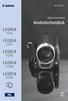 CEL-SP3PA251 Digital videokamera Användarhandbok Inledning Viktiga anvisningar VARNING! UNDVIK ELSTÖTAR GENOM ATT INTE AVLÄGSNA HÖLJET (ELLER BAKSTYCKET). DET FINNS INGA KOMPONENTER INUTI SOM KAN SERVAS
CEL-SP3PA251 Digital videokamera Användarhandbok Inledning Viktiga anvisningar VARNING! UNDVIK ELSTÖTAR GENOM ATT INTE AVLÄGSNA HÖLJET (ELLER BAKSTYCKET). DET FINNS INGA KOMPONENTER INUTI SOM KAN SERVAS
Digital videokamera Bruksanvisning. Svenska PAL CEL-SH9PA2M0
 Digital videokamera Bruksanvisning Svenska PAL CEL-SH9PA2M0 Inledning Viktiga anvisningar VARNING! DU UNDVIKER ELSTÖTAR GENOM ATT INTE AVLÄGSNA YTTERHÖLJET (ELLER BAKSTYCKET). DET FINNS INGA KOMPONENTER
Digital videokamera Bruksanvisning Svenska PAL CEL-SH9PA2M0 Inledning Viktiga anvisningar VARNING! DU UNDVIKER ELSTÖTAR GENOM ATT INTE AVLÄGSNA YTTERHÖLJET (ELLER BAKSTYCKET). DET FINNS INGA KOMPONENTER
CEL-SR1CA250. Digital videokamera. Användarhandbok
 CEL-SR1CA250 Digital videokamera Användarhandbok Inledning Viktiga anvisningar VARNING! VARNING! UNDVIK RISK FÖR ELSTÖT GENOM ATT INTE AVLÄGSNA YTTERHÖLJET (ELLER BAKSTYCKET). DET FINNS INGA KOMPONENTER
CEL-SR1CA250 Digital videokamera Användarhandbok Inledning Viktiga anvisningar VARNING! VARNING! UNDVIK RISK FÖR ELSTÖT GENOM ATT INTE AVLÄGSNA YTTERHÖLJET (ELLER BAKSTYCKET). DET FINNS INGA KOMPONENTER
Din manual CANON DC301 http://sv.yourpdfguides.com/dref/1082338
 Du kan läsa rekommendationerna i instruktionsboken, den tekniska specifikationen eller installationsanvisningarna för CANON DC301. Du hittar svar på alla dina frågor i instruktionsbok (information, specifikationer,
Du kan läsa rekommendationerna i instruktionsboken, den tekniska specifikationen eller installationsanvisningarna för CANON DC301. Du hittar svar på alla dina frågor i instruktionsbok (information, specifikationer,
CEL-SN3JA250. HD-kamera. Användarhandbok
 CEL-SN3JA250 HD-kamera Användarhandbok Inledning Viktiga anvisningar VARNING! VARNING! UNDVIK ELSTÖTAR GENOM ATT INTE AVLÄGSNA YTTERHÖLJET (ELLER BAKSTYCKET). DET FINNS INGA KOMPONENTER INUTI SOM KAN SERVAS
CEL-SN3JA250 HD-kamera Användarhandbok Inledning Viktiga anvisningar VARNING! VARNING! UNDVIK ELSTÖTAR GENOM ATT INTE AVLÄGSNA YTTERHÖLJET (ELLER BAKSTYCKET). DET FINNS INGA KOMPONENTER INUTI SOM KAN SERVAS
CEL-SN3KA250. HD-kamera. Användarhandbok PAL
 CEL-SN3KA250 HD-kamera Användarhandbok PAL Inledning Viktiga anvisningar VARNING! VARNING! DU UNDVIKER ELSTÖTAR GENOM ATT INTE AVLÄGSNA YTTERHÖLJET (ELLER BAKSTYCKET). DET FINNS INGA KOMPONENTER INUTI
CEL-SN3KA250 HD-kamera Användarhandbok PAL Inledning Viktiga anvisningar VARNING! VARNING! DU UNDVIKER ELSTÖTAR GENOM ATT INTE AVLÄGSNA YTTERHÖLJET (ELLER BAKSTYCKET). DET FINNS INGA KOMPONENTER INUTI
DVD-kamera Bruksanvisning. Svenska. Läs även användarhandboken Digital Video Software (på PDF). PAL CEL-SH7UA2M0
 DVD-kamera Bruksanvisning Svenska Läs även användarhandboken Digital Video Software (på PDF). PAL CEL-SH7UA2M0 Inledning Viktiga anvisningar VARNING! DU UNDVIKER ELSTÖTAR GENOM ATT INTE AVLÄGSNA YTTERHÖLJET
DVD-kamera Bruksanvisning Svenska Läs även användarhandboken Digital Video Software (på PDF). PAL CEL-SH7UA2M0 Inledning Viktiga anvisningar VARNING! DU UNDVIKER ELSTÖTAR GENOM ATT INTE AVLÄGSNA YTTERHÖLJET
Svenska. HD-kamera Användarhandbok. Canon Europa N.V. P.O. Box 2262, 1180 EG Amstelveen, The Netherlands
 Svenska Canon Europa N.V. P.O. Box 2262, 1180 EG Amstelveen, The Netherlands Canon Svenska AB 169 88 Solna Tel: 08-519 923 69 www.canon.se HD-kamera Användarhandbok Canon Danmark A/S Knud Højgaards Vej
Svenska Canon Europa N.V. P.O. Box 2262, 1180 EG Amstelveen, The Netherlands Canon Svenska AB 169 88 Solna Tel: 08-519 923 69 www.canon.se HD-kamera Användarhandbok Canon Danmark A/S Knud Højgaards Vej
CEL-SP4TA251. HD-kamera. Användarhandbok
 CEL-SP4TA251 HD-kamera Användarhandbok Inledning Viktiga anvisningar VARNING! VARNING! UNDVIK RISK FÖR ELSTÖT GENOM ATT INTE AVLÄGSNA YTTERHÖLJET (ELLER BAKSTYCKET). DET FINNS INGA KOMPONENTER INUTI SOM
CEL-SP4TA251 HD-kamera Användarhandbok Inledning Viktiga anvisningar VARNING! VARNING! UNDVIK RISK FÖR ELSTÖT GENOM ATT INTE AVLÄGSNA YTTERHÖLJET (ELLER BAKSTYCKET). DET FINNS INGA KOMPONENTER INUTI SOM
Din manual CANON DC420 http://sv.yourpdfguides.com/dref/2378571
 Du kan läsa rekommendationerna i instruktionsboken, den tekniska specifikationen eller installationsanvisningarna för CANON DC420. Du hittar svar på alla dina frågor i instruktionsbok (information, specifikationer,
Du kan läsa rekommendationerna i instruktionsboken, den tekniska specifikationen eller installationsanvisningarna för CANON DC420. Du hittar svar på alla dina frågor i instruktionsbok (information, specifikationer,
Din manual CANON HG21
 Du kan läsa rekommendationerna i instruktionsboken, den tekniska specifikationen eller installationsanvisningarna för CANON HG21. Du hittar svar på alla dina frågor i instruktionsbok (information, specifikationer,
Du kan läsa rekommendationerna i instruktionsboken, den tekniska specifikationen eller installationsanvisningarna för CANON HG21. Du hittar svar på alla dina frågor i instruktionsbok (information, specifikationer,
Din manual CANON HG20
 Du kan läsa rekommendationerna i instruktionsboken, den tekniska specifikationen eller installationsanvisningarna för CANON HG20. Du hittar svar på alla dina frågor i instruktionsbok (information, specifikationer,
Du kan läsa rekommendationerna i instruktionsboken, den tekniska specifikationen eller installationsanvisningarna för CANON HG20. Du hittar svar på alla dina frågor i instruktionsbok (information, specifikationer,
DVD-kamera Bruksanvisning. Svenska. DVD videokamera Betjeningsvejledning. Dansk. DVD-videokamera Käyttöopas. Suomi PAL CEL-SG6SA2M0
 DVD-kamera Bruksanvisning DVD videokamera Betjeningsvejledning DVD-videokamera Käyttöopas Svenska Dansk Suomi PAL CEL-SG6SA2M0 2 Inledning Viktiga anvisningar VARNING! DU UNDVIKER ELSTÖTAR GENOM ATT INTE
DVD-kamera Bruksanvisning DVD videokamera Betjeningsvejledning DVD-videokamera Käyttöopas Svenska Dansk Suomi PAL CEL-SG6SA2M0 2 Inledning Viktiga anvisningar VARNING! DU UNDVIKER ELSTÖTAR GENOM ATT INTE
DVD-kamera Bruksanvisning. Svenska PAL CEL-SH7YA2M0
 DVD-kamera Bruksanvisning Svenska PAL CEL-SH7YA2M0 Inledning Viktiga anvisningar VARNING! DU UNDVIKER ELSTÖTAR GENOM ATT INTE AVLÄGSNA YTTERHÖLJET (ELLER BAKSTYCKET). DET FINNS INGA KOMPONENTER INUTI SOM
DVD-kamera Bruksanvisning Svenska PAL CEL-SH7YA2M0 Inledning Viktiga anvisningar VARNING! DU UNDVIKER ELSTÖTAR GENOM ATT INTE AVLÄGSNA YTTERHÖLJET (ELLER BAKSTYCKET). DET FINNS INGA KOMPONENTER INUTI SOM
PAL. Downloaded From VideoCamera-Manual.com Manuals. Svenska. Dansk. Suomi. DVD-kamera Bruksanvisning. DVD videokamera Betjeningsvejledning
 DVD-kamera Bruksanvisning DVD videokamera Betjeningsvejledning DVD-videokamera Käyttöopas Svenska Dansk Suomi PAL CEL-SG6SA2M0 2 Inledning Viktiga anvisningar VARNING! DU UNDVIKER ELSTÖTAR GENOM ATT INTE
DVD-kamera Bruksanvisning DVD videokamera Betjeningsvejledning DVD-videokamera Käyttöopas Svenska Dansk Suomi PAL CEL-SG6SA2M0 2 Inledning Viktiga anvisningar VARNING! DU UNDVIKER ELSTÖTAR GENOM ATT INTE
PAL. Svenska. Dansk. Suomi. DVD-kamera Bruksanvisning. DVD videokamera Betjeningsvejledning. DVD-videokamera Käyttöopas
 DVD-kamera Bruksanvisning DVD videokamera Betjeningsvejledning DVD-videokamera Käyttöopas Svenska Dansk Suomi Sv Da Su Läs också den följande användarhandboken (elektronisk version på PDF-fil). Læs også
DVD-kamera Bruksanvisning DVD videokamera Betjeningsvejledning DVD-videokamera Käyttöopas Svenska Dansk Suomi Sv Da Su Läs också den följande användarhandboken (elektronisk version på PDF-fil). Læs også
Starthandbok SVENSKA CEL-SV2SA250
 Starthandbok SVENSKA CEL-SV2SA250 Förpackningens innehåll Kontrollera att följande artiklar fi nns med i förpackningen. Kontakta återförsäljaren som du köpte kameran av om någonting saknas. Kamera Batteri
Starthandbok SVENSKA CEL-SV2SA250 Förpackningens innehåll Kontrollera att följande artiklar fi nns med i förpackningen. Kontakta återförsäljaren som du köpte kameran av om någonting saknas. Kamera Batteri
CEL-SP7RA250. HD-kamera. Användarhandbok
 CEL-SP7RA250 HD-kamera Användarhandbok Inledning Viktiga anvisningar VARNING! VARNING! UNDVIK ELSTÖTAR GENOM ATT INTE AVLÄGSNA YTTERHÖLJET (ELLER BAKSTYCKET). DET FINNS INGA KOMPONENTER INUTI SOM KAN SERVAS
CEL-SP7RA250 HD-kamera Användarhandbok Inledning Viktiga anvisningar VARNING! VARNING! UNDVIK ELSTÖTAR GENOM ATT INTE AVLÄGSNA YTTERHÖLJET (ELLER BAKSTYCKET). DET FINNS INGA KOMPONENTER INUTI SOM KAN SERVAS
HG10. Svenska. Dansk. Suomi. HD-kamera Användarhandbok. HD Videokamera Betjeningsvejledning. HD Camcorder Teräväpiirtovideokamera Käyttöohje
 HG10 HD-kamera Användarhandbok HD Videokamera Betjeningsvejledning Svenska Dansk Suomi HD Camcorder Teräväpiirtovideokamera Käyttöohje Läs även användarhandboken Backup Utility och Digital Video Software
HG10 HD-kamera Användarhandbok HD Videokamera Betjeningsvejledning Svenska Dansk Suomi HD Camcorder Teräväpiirtovideokamera Käyttöohje Läs även användarhandboken Backup Utility och Digital Video Software
Din manual CANON HR10 http://sv.yourpdfguides.com/dref/1082501
 Du kan läsa rekommendationerna i instruktionsboken, den tekniska specifikationen eller installationsanvisningarna för CANON HR10. Du hittar svar på alla dina frågor i instruktionsbok (information, specifikationer,
Du kan läsa rekommendationerna i instruktionsboken, den tekniska specifikationen eller installationsanvisningarna för CANON HR10. Du hittar svar på alla dina frågor i instruktionsbok (information, specifikationer,
Utseende. 1.Lins 2.Inspelningsknapp 3.Fotograferingsknapp _ SWE 01
 Utseende 3 2 1 1.Lins 2.Inspelningsknapp 3.Fotograferingsknapp SWE 01 13 4.Micro-USB-port 10 12 11 6 7 8 9 4 5 5.Batteriströmknapp 6.Sida upp-knapp 7.Strömknapp 8.OK-knapp 9.Sida ner-knapp 10.LCD 11.Ljus
Utseende 3 2 1 1.Lins 2.Inspelningsknapp 3.Fotograferingsknapp SWE 01 13 4.Micro-USB-port 10 12 11 6 7 8 9 4 5 5.Batteriströmknapp 6.Sida upp-knapp 7.Strömknapp 8.OK-knapp 9.Sida ner-knapp 10.LCD 11.Ljus
CEL-SP9WA250. HD-kamera. Användarhandbok
 CEL-SP9WA250 HD-kamera Användarhandbok Inledning Viktiga anvisningar VARNING! VARNING! UNDVIK ELSTÖTAR GENOM ATT INTE AVLÄGSNA YTTERHÖLJET (ELLER BAKSTYCKET). DET FINNS INGA KOMPONENTER INUTI SOM KAN SERVAS
CEL-SP9WA250 HD-kamera Användarhandbok Inledning Viktiga anvisningar VARNING! VARNING! UNDVIK ELSTÖTAR GENOM ATT INTE AVLÄGSNA YTTERHÖLJET (ELLER BAKSTYCKET). DET FINNS INGA KOMPONENTER INUTI SOM KAN SERVAS
CEL-SR2MA250. HD-kamera. Användarhandbok
 CEL-SR2MA250 HD-kamera Användarhandbok Inledning Viktiga anvisningar VARNING! VARNING! UNDVIK ELSTÖTAR GENOM ATT INTE AVLÄGSNA YTTERHÖLJET (ELLER BAKSTYCKET). DET FINNS INGA KOMPONENTER INUTI SOM KAN SERVAS
CEL-SR2MA250 HD-kamera Användarhandbok Inledning Viktiga anvisningar VARNING! VARNING! UNDVIK ELSTÖTAR GENOM ATT INTE AVLÄGSNA YTTERHÖLJET (ELLER BAKSTYCKET). DET FINNS INGA KOMPONENTER INUTI SOM KAN SERVAS
CEL-SP5VA251. HD-kamera. Användarhandbok
 CEL-SP5VA251 HD-kamera Användarhandbok Y Inledning Viktiga anvisningar VARNING! VARNING! UNDVIK ELSTÖTAR GENOM ATT INTE AVLÄGSNA YTTERHÖLJET (ELLER BAKSTYCKET). DET FINNS INGA KOMPONENTER INUTI SOM KAN
CEL-SP5VA251 HD-kamera Användarhandbok Y Inledning Viktiga anvisningar VARNING! VARNING! UNDVIK ELSTÖTAR GENOM ATT INTE AVLÄGSNA YTTERHÖLJET (ELLER BAKSTYCKET). DET FINNS INGA KOMPONENTER INUTI SOM KAN
HR10. Svenska. Dansk. Suomi. HD-kamera Användarhandbok. HD Videokamera Betjeningsvejledning. HD Camcorder Teräväpiirtovideokamera Käyttöohje
 HR10 HD-kamera Användarhandbok HD Videokamera Betjeningsvejledning Svenska Dansk Suomi HD Camcorder Teräväpiirtovideokamera Käyttöohje Läs även användarhandboken Digital Video Software (på PDF). Læs også
HR10 HD-kamera Användarhandbok HD Videokamera Betjeningsvejledning Svenska Dansk Suomi HD Camcorder Teräväpiirtovideokamera Käyttöohje Läs även användarhandboken Digital Video Software (på PDF). Læs også
CEL-SP7FA250. HD-kamera. Användarhandbok
 CEL-SP7FA250 HD-kamera Användarhandbok Inledning Viktiga anvisningar VARNING! VARNING! UNDVIK ELSTÖTAR GENOM ATT INTE AVLÄGSNA YTTERHÖLJET (ELLER BAKSTYCKET). DET FINNS INGA KOMPONENTER INUTI SOM KAN SERVAS
CEL-SP7FA250 HD-kamera Användarhandbok Inledning Viktiga anvisningar VARNING! VARNING! UNDVIK ELSTÖTAR GENOM ATT INTE AVLÄGSNA YTTERHÖLJET (ELLER BAKSTYCKET). DET FINNS INGA KOMPONENTER INUTI SOM KAN SERVAS
Starthandbok SVENSKA CEL-SV7EA2 5 0
 Starthandbok SVENSKA CEL-SV7EA2 5 0 Förpackningens innehåll Kontrollera att följande artiklar finns med i förpackningen. Kontakta återförsäljaren som du köpte kameran av om någonting saknas. Kamera Batteri
Starthandbok SVENSKA CEL-SV7EA2 5 0 Förpackningens innehåll Kontrollera att följande artiklar finns med i förpackningen. Kontakta återförsäljaren som du köpte kameran av om någonting saknas. Kamera Batteri
Starthandbok SVENSKA CEL-SV3MA250
 Starthandbok SVENSKA CEL-SV3MA250 Förpackningens innehåll Kontrollera att följande artiklar fi nns med i förpackningen. Kontakta återförsäljaren som du köpte kameran av om någonting saknas. Kamera Batteri
Starthandbok SVENSKA CEL-SV3MA250 Förpackningens innehåll Kontrollera att följande artiklar fi nns med i förpackningen. Kontakta återförsäljaren som du köpte kameran av om någonting saknas. Kamera Batteri
CEL-SR5NA250. HD-kamera. Användarhandbok
 CEL-SR5NA250 HD-kamera Användarhandbok Y Inledning Viktiga anvisningar VARNING! VARNING! UNDVIK ELSTÖTAR GENOM ATT INTE AVLÄGSNA YTTERHÖLJET (ELLER BAKSTYCKET). DET FINNS INGA KOMPONENTER INUTI SOM KAN
CEL-SR5NA250 HD-kamera Användarhandbok Y Inledning Viktiga anvisningar VARNING! VARNING! UNDVIK ELSTÖTAR GENOM ATT INTE AVLÄGSNA YTTERHÖLJET (ELLER BAKSTYCKET). DET FINNS INGA KOMPONENTER INUTI SOM KAN
DC410. DVD-kamera. Bruksanvisning DC411 DC420. Svenska PAL CEL-SM9HA250 DC420
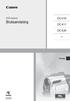 DVD-kamera Bruksanvisning DC410 DC411 DC420 Svenska DC420 PAL CEL-SM9HA250 Inledning Viktiga anvisningar VARNING! DU UNDVIKER ELSTÖTAR GENOM ATT INTE AVLÄGSNA YTTERHÖLJET (ELLER BACKSTYCKET). DET FINNS
DVD-kamera Bruksanvisning DC410 DC411 DC420 Svenska DC420 PAL CEL-SM9HA250 Inledning Viktiga anvisningar VARNING! DU UNDVIKER ELSTÖTAR GENOM ATT INTE AVLÄGSNA YTTERHÖLJET (ELLER BACKSTYCKET). DET FINNS
PAL. Svenska. Mini. HD-kamera Användarhandbok. Läs också den följande Användarhandbok (elektronisk version på PDF-fil).
 HD-kamera Användarhandbok Svenska Mini Digital Video Cassette Läs också den följande Användarhandbok (elektronisk version på PDF-fil). Læs også den følgende betjeningsvejledning (elektronisk version som
HD-kamera Användarhandbok Svenska Mini Digital Video Cassette Läs också den följande Användarhandbok (elektronisk version på PDF-fil). Læs også den følgende betjeningsvejledning (elektronisk version som
Digital videokamera Bruksanvisning. Svenska PAL CEL-SH5RA2M0
 Digital videokamera Bruksanvisning Svenska PAL CEL-SH5RA2M0 Inledning Rengöra videohuvudena Digitala videokameror spelar in videosignaler på band i mycket tunna linjer (endast 1/8 av ett hårstrå). Följande
Digital videokamera Bruksanvisning Svenska PAL CEL-SH5RA2M0 Inledning Rengöra videohuvudena Digitala videokameror spelar in videosignaler på band i mycket tunna linjer (endast 1/8 av ett hårstrå). Följande
Användarhandbok för dataöverföring mellan kameror
 Canon digitalkamera Användarhandbok för dataöverföring mellan kameror Innehåll Inledning....................................... 1 Överföra bilder via en trådlös anslutning............. 2 Registrera kameranamnet....................................
Canon digitalkamera Användarhandbok för dataöverföring mellan kameror Innehåll Inledning....................................... 1 Överföra bilder via en trådlös anslutning............. 2 Registrera kameranamnet....................................
CLOVER 7 Elektroniskt förstoringsglas Användarguide. Rev B
 CLOVER 7 Elektroniskt förstoringsglas Användarguide Rev B Innehåll Skötsel 1 Snabbstart 3 Översikt 3 Enhetens delar - förklaring 5 Tillbehör 8 Ladda batteriet 9 Stand inte definierat. Fel! Bokmärket är
CLOVER 7 Elektroniskt förstoringsglas Användarguide Rev B Innehåll Skötsel 1 Snabbstart 3 Översikt 3 Enhetens delar - förklaring 5 Tillbehör 8 Ladda batteriet 9 Stand inte definierat. Fel! Bokmärket är
quick guide RSE Volvo förbehåller sig rätten att göra ändringar utan föregående meddelande. Tillval är markerade med en asterisk (*).
 web edition quick guide RSE REAR SEAT ENTERTAINMENT SYSTEM DUAL SCREEN Din bil är utrustad med en exklusiv multimediaanläggning. Rear Seat Entertainment-systemet utökar bilens ordinarie ljudanläggning
web edition quick guide RSE REAR SEAT ENTERTAINMENT SYSTEM DUAL SCREEN Din bil är utrustad med en exklusiv multimediaanläggning. Rear Seat Entertainment-systemet utökar bilens ordinarie ljudanläggning
CEL-SR5JA250. HD-kamera. Användarhandbok
 CEL-SR5JA250 HD-kamera Användarhandbok Y Inledning Viktiga anvisningar VARNING! VARNING! UNDVIK ELSTÖTAR GENOM ATT INTE AVLÄGSNA YTTERHÖLJET (ELLER BAKSTYCKET). DET FINNS INGA KOMPONENTER INUTI SOM KAN
CEL-SR5JA250 HD-kamera Användarhandbok Y Inledning Viktiga anvisningar VARNING! VARNING! UNDVIK ELSTÖTAR GENOM ATT INTE AVLÄGSNA YTTERHÖLJET (ELLER BAKSTYCKET). DET FINNS INGA KOMPONENTER INUTI SOM KAN
CEL-SR3XA250. HD-kamera. Användarhandbok
 CEL-SR3XA250 HD-kamera Användarhandbok Y Inledning Viktiga anvisningar VARNING! VARNING! UNDVIK ELSTÖTAR GENOM ATT INTE AVLÄGSNA YTTERHÖLJET (ELLER BAKSTYCKET). DET FINNS INGA KOMPONENTER INUTI SOM KAN
CEL-SR3XA250 HD-kamera Användarhandbok Y Inledning Viktiga anvisningar VARNING! VARNING! UNDVIK ELSTÖTAR GENOM ATT INTE AVLÄGSNA YTTERHÖLJET (ELLER BAKSTYCKET). DET FINNS INGA KOMPONENTER INUTI SOM KAN
Zoomax Snow Elektroniskt förstoringsglas
 Bruksanvisning Zoomax Snow Elektroniskt förstoringsglas Svensk manual V.130328-1 V1.1 1 Innehållsregister Meny Sidnummer Produktbeskrivning 3 Medföljande innehåll 3 Översikt 4 Börja använda Zoomax Batteri
Bruksanvisning Zoomax Snow Elektroniskt förstoringsglas Svensk manual V.130328-1 V1.1 1 Innehållsregister Meny Sidnummer Produktbeskrivning 3 Medföljande innehåll 3 Översikt 4 Börja använda Zoomax Batteri
Digital videokamera Bruksanvisning. Svenska. Läs även användarhandboken Digital Video Software (på PDF). PAL CEL-SH5MA2M0
 Digital videokamera Bruksanvisning Svenska Läs även användarhandboken Digital Video Software (på PDF). PAL CEL-SH5MA2M0 Inledning Rengöra videohuvudena Digitala videokameror spelar in videosignaler på
Digital videokamera Bruksanvisning Svenska Läs även användarhandboken Digital Video Software (på PDF). PAL CEL-SH5MA2M0 Inledning Rengöra videohuvudena Digitala videokameror spelar in videosignaler på
Bruksanvisning M-ANY PreMium MP3 Art 100043 I kartongen: Fjärrkontroll, hörlurar, batterier, USB-kabel, Audiokabel, väska, halssnodd, CD-Rom.
 Bruksanvisning M-ANY PreMium MP3 Art 100043 I kartongen: Fjärrkontroll, hörlurar, batterier, USB-kabel, Audiokabel, väska, halssnodd, CD-Rom. Komma igång: Stoppa in den medföljande CD-Rom skivan M-ANY
Bruksanvisning M-ANY PreMium MP3 Art 100043 I kartongen: Fjärrkontroll, hörlurar, batterier, USB-kabel, Audiokabel, väska, halssnodd, CD-Rom. Komma igång: Stoppa in den medföljande CD-Rom skivan M-ANY
Svenska. HD-kamera Användarhandbok. Canon Europa N.V. P.O. Box 2262, 1180 EG Amstelveen, The Netherlands
 Svenska Canon Europa N.V. P.O. Box 2262, 1180 EG Amstelveen, The Netherlands Canon Svenska AB 169 88 Solna Tel: 08-519 923 69 www.canon.se HD-kamera Användarhandbok Canon Danmark A/S Knud Højgaards Vej
Svenska Canon Europa N.V. P.O. Box 2262, 1180 EG Amstelveen, The Netherlands Canon Svenska AB 169 88 Solna Tel: 08-519 923 69 www.canon.se HD-kamera Användarhandbok Canon Danmark A/S Knud Højgaards Vej
Fjärrkontroll för direktvisning
 Fjärrkontroll för direktvisning RM-LVR1 Denna handbok är ett supplement till denna enhets Bruksanvisning. Den presenterar några tillagda eller ändrade funktioner och beskriver hur de används. Se även denna
Fjärrkontroll för direktvisning RM-LVR1 Denna handbok är ett supplement till denna enhets Bruksanvisning. Den presenterar några tillagda eller ändrade funktioner och beskriver hur de används. Se även denna
Förenklad användarmanual för DAISY-användning. Olympus DM-5
 Förenklad användarmanual för DAISY-användning Olympus DM-5 Komma igång 1 Sätt i batteriet Börja med att sätta i medföljande batteri i spelaren. Gör detta genom att öppna luckan på baksidan. En skarv i
Förenklad användarmanual för DAISY-användning Olympus DM-5 Komma igång 1 Sätt i batteriet Börja med att sätta i medföljande batteri i spelaren. Gör detta genom att öppna luckan på baksidan. En skarv i
Svenska. Flerfunktionell Digitalkamera med zoom. Användarhandledning
 Svenska Flerfunktionell Digitalkamera med zoom Användarhandledning INNEHÅLLSFÖRTECKNING Identifiera komponenternai... 1 Ikoner på LCD-displayen... 2 Förberedelser... 2 Sätta i batterier... 2 Sätta i SD/MMC-kortet...
Svenska Flerfunktionell Digitalkamera med zoom Användarhandledning INNEHÅLLSFÖRTECKNING Identifiera komponenternai... 1 Ikoner på LCD-displayen... 2 Förberedelser... 2 Sätta i batterier... 2 Sätta i SD/MMC-kortet...
Snabbmanual till ZOOM H1
 Snabbmanual till ZOOM H1 Förberedelse Slå på/av Starta enheten och Stänga av är enkelt. 1. För att sätta På(ON) enheten skjuter du POWER nedåt i ca 1 sekund. 2. För att stänga av enheten skjuter du POWER
Snabbmanual till ZOOM H1 Förberedelse Slå på/av Starta enheten och Stänga av är enkelt. 1. För att sätta På(ON) enheten skjuter du POWER nedåt i ca 1 sekund. 2. För att stänga av enheten skjuter du POWER
Aosta DS5124. Svensk Manual
 760047 Aosta DS5124 Svensk Manual Innehåll: Allmän information Snabbguide Felsökning Drivrutiner & installation av mjukvara Allmän information Specifikationer: * 5.1 megapixelskamera med upp till 12 megapixels
760047 Aosta DS5124 Svensk Manual Innehåll: Allmän information Snabbguide Felsökning Drivrutiner & installation av mjukvara Allmän information Specifikationer: * 5.1 megapixelskamera med upp till 12 megapixels
full HD vapen kamera Bruksanvisning
 full HD vapen kamera Bruksanvisning Varning! 1. Använd inte kameran i extremt varm, kallt eller dammiga förhållanden. 2. Kameran är byggd för att tåla rekyl. Men undvik hårda smällar eller att tappa den
full HD vapen kamera Bruksanvisning Varning! 1. Använd inte kameran i extremt varm, kallt eller dammiga förhållanden. 2. Kameran är byggd för att tåla rekyl. Men undvik hårda smällar eller att tappa den
PAL. Svenska. Dansk. Suomi. Mini. HDV-kamera Bruksanvisning. HDV videokamera Betjeningsvejledning. HDV-videokamera Käyttöopas
 HDV-kamera Bruksanvisning HDV videokamera Betjeningsvejledning HDV-videokamera Käyttöopas Svenska Dansk Suomi Mini Digital Video Cassette Sv Da Su Läs också den följande användarhandboken (elektronisk
HDV-kamera Bruksanvisning HDV videokamera Betjeningsvejledning HDV-videokamera Käyttöopas Svenska Dansk Suomi Mini Digital Video Cassette Sv Da Su Läs också den följande användarhandboken (elektronisk
PAL. Svenska. Dansk. Suomi. Mini. Digital videokamera Bruksanvisning. Digital-Videokamera Betjeningsvejledning. Digitaalinen videokamera Käyttöopas
 Digital videokamera Bruksanvisning Digital-Videokamera Betjeningsvejledning Digitaalinen videokamera Käyttöopas Svenska Dansk Suomi Mini Digital Video Cassette Sv Da Su Läs också den följande användarhandboken
Digital videokamera Bruksanvisning Digital-Videokamera Betjeningsvejledning Digitaalinen videokamera Käyttöopas Svenska Dansk Suomi Mini Digital Video Cassette Sv Da Su Läs också den följande användarhandboken
Användarmanual Looky 10 Handhållen läskamera
 Användarmanual Looky 10 Handhållen läskamera 2 Innehåll Översikt... 3 Utseende... 4 Tillbehör... 6 Batteriladdning... 6 Batteriindikator (LED)... 7 Stativ... 7 Använda Looky... 8 Av/På knapp... 8 Ljudsignaler...
Användarmanual Looky 10 Handhållen läskamera 2 Innehåll Översikt... 3 Utseende... 4 Tillbehör... 6 Batteriladdning... 6 Batteriindikator (LED)... 7 Stativ... 7 Använda Looky... 8 Av/På knapp... 8 Ljudsignaler...
CEL-SR5HA250. HD-kamera. Användarhandbok
 CEL-SR5HA250 HD-kamera Användarhandbok Y Inledning Viktiga anvisningar VARNING! VARNING! UNDVIK ELSTÖTAR GENOM ATT INTE AVLÄGSNA YTTERHÖLJET (ELLER BAKSTYCKET). DET FINNS INGA KOMPONENTER INUTI SOM KAN
CEL-SR5HA250 HD-kamera Användarhandbok Y Inledning Viktiga anvisningar VARNING! VARNING! UNDVIK ELSTÖTAR GENOM ATT INTE AVLÄGSNA YTTERHÖLJET (ELLER BAKSTYCKET). DET FINNS INGA KOMPONENTER INUTI SOM KAN
Komma igång med PSS (Personal Sound System)
 QSG_swe 29/12/04 15:14 Page 43 Komma igång med PSS (Personal Sound System) Ta dig tid att läsa det här innan du använder ditt PSS. Vi hoppas att du kommer ha mycket nöje med din personligt ljudsystem (pss).
QSG_swe 29/12/04 15:14 Page 43 Komma igång med PSS (Personal Sound System) Ta dig tid att läsa det här innan du använder ditt PSS. Vi hoppas att du kommer ha mycket nöje med din personligt ljudsystem (pss).
DENVER DPF 742 Användarhandbok. Digital fotoram. Strömkabeln bör alltid vara lättåtkomlig så att man enkelt kan sätta i och dra ut denna.
 DENVER DPF 742 Användarhandbok Digital fotoram VARNING Strömkabeln bör alltid vara lättåtkomlig så att man enkelt kan sätta i och dra ut denna. 1 Introduktion Gratulerar till ditt köp av denna digitala
DENVER DPF 742 Användarhandbok Digital fotoram VARNING Strömkabeln bör alltid vara lättåtkomlig så att man enkelt kan sätta i och dra ut denna. 1 Introduktion Gratulerar till ditt köp av denna digitala
TTS är stolta över att ingå i
 Garanti & Support Denna produkt är försedd med ett års garanti för fel som uppstår vid normal användning. Missbrukas Easi-Speak eller öppnas enheten upphör denna garanti. Data som lagras på enheten och
Garanti & Support Denna produkt är försedd med ett års garanti för fel som uppstår vid normal användning. Missbrukas Easi-Speak eller öppnas enheten upphör denna garanti. Data som lagras på enheten och
7-tums digital mediaskärm
 DENVER DPF-637 användarhandbok 7-tums digital mediaskärm VARNING Strömkabeln bör alltid vara lättåtkomlig så att man enkelt kan sätta i och dra ut denna. GRATTIS Gratulerar till ditt köp av denna digitala
DENVER DPF-637 användarhandbok 7-tums digital mediaskärm VARNING Strömkabeln bör alltid vara lättåtkomlig så att man enkelt kan sätta i och dra ut denna. GRATTIS Gratulerar till ditt köp av denna digitala
Handbok Victor Reader Stream
 Reviderad 2015-01-23 1 (11) Handbok Victor Reader Stream 2 2016-09-26 Stockholms Syncentral Box 6401 Växel: 08-123 365 00 www.syncentralstockholm.se 113 82 Stockholm Fax: 08-123 496 44 stockholmssyncentral@sll.se
Reviderad 2015-01-23 1 (11) Handbok Victor Reader Stream 2 2016-09-26 Stockholms Syncentral Box 6401 Växel: 08-123 365 00 www.syncentralstockholm.se 113 82 Stockholm Fax: 08-123 496 44 stockholmssyncentral@sll.se
Flerfunktionell Digitalkamera
 Svenska Flerfunktionell Digitalkamera Användarhandledning ii Svenska Användarhandledning för digitalkamera INNEHÅLLSFÖRTECKNING IDENTIFIERA KOMPONENTERNA... 1 IKONER PÅ LCD-DISPLAY... 2 FÖRBEREDELSER...
Svenska Flerfunktionell Digitalkamera Användarhandledning ii Svenska Användarhandledning för digitalkamera INNEHÅLLSFÖRTECKNING IDENTIFIERA KOMPONENTERNA... 1 IKONER PÅ LCD-DISPLAY... 2 FÖRBEREDELSER...
Var vänlig och kontrollera att kameran funktionerar normalt innan användning.
 ACTION VIDEOKAMERA BRUKSANVISNING Tack för att du valde GoXtreme Race videokamera. Den här bruksanvisningen är skriven till den senaste informationen som vi hade när denna bruksanvisningen gjordes. Skärmen
ACTION VIDEOKAMERA BRUKSANVISNING Tack för att du valde GoXtreme Race videokamera. Den här bruksanvisningen är skriven till den senaste informationen som vi hade när denna bruksanvisningen gjordes. Skärmen
BRUKSANVISNING. DENVER MPG-4054 NR Mediaspelare
 Video MP4-spelaren är en full multimediespelare. Detta innebär att den visar bilder och e-böcker med text, registrerar och spelar upp live-ljud och att den spelar upp musik- och videofiler. De här filerna
Video MP4-spelaren är en full multimediespelare. Detta innebär att den visar bilder och e-böcker med text, registrerar och spelar upp live-ljud och att den spelar upp musik- och videofiler. De här filerna
Tack för att du valde GoXtreme Wifi Control- funktionskamera. Läs bruksanvisningen noggrant innan du. använder kameran. Kamera: Delar och knappar
 Bruksanvisning Tack för att du valde GoXtreme Wifi Control- funktionskamera. Läs bruksanvisningen noggrant innan du använder kameran. Kamera: Delar och knappar 1 1. Avtryckaren 8. Mikro USB -koppling 2.
Bruksanvisning Tack för att du valde GoXtreme Wifi Control- funktionskamera. Läs bruksanvisningen noggrant innan du använder kameran. Kamera: Delar och knappar 1 1. Avtryckaren 8. Mikro USB -koppling 2.
Packa upp PhotoPC 650 ur förpackningen. Kontrollera att alla delar nedan finns med. PhotoPC 650 kamera. rem videokabel. fyra alkaliska AA-batterier
 Proof Sign-off: R Börja använda kameran Packa upp ur förpackningen Kontrollera att alla delar nedan finns med. kamera adapterkabel till Mac programvara (mediatyp och mängd beror på försäljningsland) rem
Proof Sign-off: R Börja använda kameran Packa upp ur förpackningen Kontrollera att alla delar nedan finns med. kamera adapterkabel till Mac programvara (mediatyp och mängd beror på försäljningsland) rem
Din manual CANON LEGRIA HF M31
 Du kan läsa rekommendationerna i instruktionsboken, den tekniska specifikationen eller installationsanvisningarna för CANON LEGRIA HF M31. Du hittar svar på alla dina frågor i instruktionsbok (information,
Du kan läsa rekommendationerna i instruktionsboken, den tekniska specifikationen eller installationsanvisningarna för CANON LEGRIA HF M31. Du hittar svar på alla dina frågor i instruktionsbok (information,
Handbok Victor Reader Stream
 Reviderad 2015-01-23 1 (26) Handbok Victor Reader Stream 2 2016-09-26 Stockholms Syncentral Box 6401 Växel: 08-123 365 00 www.syncentralstockholm.se 113 82 Stockholm Fax: 08-123 496 44 stockholmssyncentral@sll.se
Reviderad 2015-01-23 1 (26) Handbok Victor Reader Stream 2 2016-09-26 Stockholms Syncentral Box 6401 Växel: 08-123 365 00 www.syncentralstockholm.se 113 82 Stockholm Fax: 08-123 496 44 stockholmssyncentral@sll.se
Digitalt Monitor-Endoskop. Bruksanvisning. Ver 1.01. web: www.termometer.se e-mail: info@termometer.se tel: 08-753 00 04 fax: 0709-66 78 96
 Digitalt Monitor-Endoskop Bruksanvisning Ver 1.01 1 Digitalt Monitor-Endoskop... 1 Bruksanvisning... 1 ALLMÄN INFORMATION... 3 VIKTIG INFORMATION Innan du använder produkten bör du läsa följande instruktion.
Digitalt Monitor-Endoskop Bruksanvisning Ver 1.01 1 Digitalt Monitor-Endoskop... 1 Bruksanvisning... 1 ALLMÄN INFORMATION... 3 VIKTIG INFORMATION Innan du använder produkten bör du läsa följande instruktion.
Pressmeddelande 2009-01-07
 Pressmeddelande 2009-01-07 Tel: 08-744 85 00 www.canon.se Mera möjligheter och större frihet: ny serie med de minsta SD-videokamerorna med flashminne någonsin Canon ökar möjligheterna med videofilmning
Pressmeddelande 2009-01-07 Tel: 08-744 85 00 www.canon.se Mera möjligheter och större frihet: ny serie med de minsta SD-videokamerorna med flashminne någonsin Canon ökar möjligheterna med videofilmning
Vy uppifrån och framifrån
 Snabbstartguide Vy uppifrån och framifrån Slutarknapp OLED- skärm Ström- /lägesknapp Ström/ status- LED 1 HDMI- port Micro SD- kortplats Högtalare Ström/status/batteri- LED 2 Objektiv LED Färg Beskrivning
Snabbstartguide Vy uppifrån och framifrån Slutarknapp OLED- skärm Ström- /lägesknapp Ström/ status- LED 1 HDMI- port Micro SD- kortplats Högtalare Ström/status/batteri- LED 2 Objektiv LED Färg Beskrivning
Digital Video. Användarhandledning
 Digital Video Användarhandledning Sw 2 Innehållsförteckning Komma igång Lär känna din Digital Video... 3 Så här använder du panelen... 4 Strömförsörjning... 5 Lägen... 6 Lägesknappen... 9 Filmläge Filmning...
Digital Video Användarhandledning Sw 2 Innehållsförteckning Komma igång Lär känna din Digital Video... 3 Så här använder du panelen... 4 Strömförsörjning... 5 Lägen... 6 Lägesknappen... 9 Filmläge Filmning...
Fast grön WiFi/IP - router ansluten Fast orange WiFi - direkt ansluten. Blinkar orange söker WiFi anslutning Fast röd inspelning på
 LAWMATE WIFI/IP KAMERA - START 1. Se till att kameran är ansluten till vägguttag eller att batteriet är laddat 2. Ta fram mobiltelefon eller urfplatta som ska användas vid installationen 3. Se till att
LAWMATE WIFI/IP KAMERA - START 1. Se till att kameran är ansluten till vägguttag eller att batteriet är laddat 2. Ta fram mobiltelefon eller urfplatta som ska användas vid installationen 3. Se till att
Öronmärkesscanner UHF eller LF
 Original bruksanvisning Art: 9057019 & 9057020 Öronmärkesscanner UHF eller LF Myrangatan 4 745 37 Enköping - Tlf. 010-209 70 50 order@p-lindberg.se www.p-lindberg.se Öronmärkesscanner, UHF-modell Art.
Original bruksanvisning Art: 9057019 & 9057020 Öronmärkesscanner UHF eller LF Myrangatan 4 745 37 Enköping - Tlf. 010-209 70 50 order@p-lindberg.se www.p-lindberg.se Öronmärkesscanner, UHF-modell Art.
Hantering av Handi ipaq 2190
 Hantering av Handi ipaq 2190 Gewa AB BOX 92, MALMVÄGEN 55, 191 22 SOLLENTUNA TEL: 08-594 694 00 TEXTTEL: 08-594 694 18 FAX: 08-594 694 19 E-MAIL: info@gewa.se WEB: www.gewa.se anpassar tekniken till människan
Hantering av Handi ipaq 2190 Gewa AB BOX 92, MALMVÄGEN 55, 191 22 SOLLENTUNA TEL: 08-594 694 00 TEXTTEL: 08-594 694 18 FAX: 08-594 694 19 E-MAIL: info@gewa.se WEB: www.gewa.se anpassar tekniken till människan
Lenco L-69 USB SKIVSPELARE. Svensk Bruksanvisning. Direct Encoding Turntable
 Lenco L-69 USB SKIVSPELARE Direct Encoding Turntable Svensk Bruksanvisning Läs igenom denna bruksanvisning innan användning av produkten och spara bruksanvisningen för framtida användning. VARNING: Användning
Lenco L-69 USB SKIVSPELARE Direct Encoding Turntable Svensk Bruksanvisning Läs igenom denna bruksanvisning innan användning av produkten och spara bruksanvisningen för framtida användning. VARNING: Användning
Svenska. Flerfunktionell. Digitalkamera. Användarhandledning
 Svenska Flerfunktionell Digitalkamera Användarhandledning INNEHÅLLSFÖRTECKNING IDENTIFIERA KOMPONENTERNA... 1 IKONER PÅ LCD-DISPLAY... 2 FÖRBEREDELSER... 2 Sätta i batterier... 2 Sätta i SD/MMC-kortet...
Svenska Flerfunktionell Digitalkamera Användarhandledning INNEHÅLLSFÖRTECKNING IDENTIFIERA KOMPONENTERNA... 1 IKONER PÅ LCD-DISPLAY... 2 FÖRBEREDELSER... 2 Sätta i batterier... 2 Sätta i SD/MMC-kortet...
VARNING! UNDVIK RISK FÖR ELDSVÅDA ELLER ELSTÖT GENOM ATT INTE UTSÄTTA PRODUKTEN FÖR REGN ELLER FUKT.
 D150A_IM_P_EN.book Page 2 Thursday, February 24, 2011 11:18 AM Inledning Viktiga anvisningar VARNING! UNDVIK ELSTÖTAR GENOM ATT INTE AVLÄGSNA YTTERHÖLJET (ELLER BAKSTYCKET). DET FINNS INGA KOMPONENTER
D150A_IM_P_EN.book Page 2 Thursday, February 24, 2011 11:18 AM Inledning Viktiga anvisningar VARNING! UNDVIK ELSTÖTAR GENOM ATT INTE AVLÄGSNA YTTERHÖLJET (ELLER BAKSTYCKET). DET FINNS INGA KOMPONENTER
Digital Video. Användarhandledning
 Digital Video Användarhandledning Sw 2 Innehållsförteckning Komma igång Lär känna din Digital Video... 3 Så här använder du panelen... 4 Strömförsörjning... 5 Lägen... 6 Lägesknappen... 7 Filmläge Filmning...
Digital Video Användarhandledning Sw 2 Innehållsförteckning Komma igång Lär känna din Digital Video... 3 Så här använder du panelen... 4 Strömförsörjning... 5 Lägen... 6 Lägesknappen... 7 Filmläge Filmning...
Lathund Olympus DM-5
 Iris Hjälpmedel Innehållsförteckning Innehållsförteckning... 2 Spelarens olika delar... 3 Inledning... 4 Batteri... 4 Ladda batteriet... 4 Sätta på och stänga av spelaren... 4 Sätta på... 4 Stänga av...
Iris Hjälpmedel Innehållsförteckning Innehållsförteckning... 2 Spelarens olika delar... 3 Inledning... 4 Batteri... 4 Ladda batteriet... 4 Sätta på och stänga av spelaren... 4 Sätta på... 4 Stänga av...
Dubbel Bilkamera. bruksanvisning
 Dubbel Bilkamera bruksanvisning Produktbild och funktionsknappar 1. AV utgång 2. Reset 3. PÅ / AV strömknapp 4. USB uttag 5. 2.0 LCD Skärm 6. Strömindikator 7. Laddningsindikator 8. Inspelningsindikator
Dubbel Bilkamera bruksanvisning Produktbild och funktionsknappar 1. AV utgång 2. Reset 3. PÅ / AV strömknapp 4. USB uttag 5. 2.0 LCD Skärm 6. Strömindikator 7. Laddningsindikator 8. Inspelningsindikator
Startinstruktion för Swivl Robot den automatiska kameramannen. Version 1.1 2014-10-22
 Startinstruktion för Swivl Robot den automatiska kameramannen Version 1.1 2014-10-22 Swivl Robot kan användas för att spela in en föreläsning eller lektion. Kameran som är placerad på Roboten följer automatiskt
Startinstruktion för Swivl Robot den automatiska kameramannen Version 1.1 2014-10-22 Swivl Robot kan användas för att spela in en föreläsning eller lektion. Kameran som är placerad på Roboten följer automatiskt
Lathund Milestone 112 Ace Color
 Iris Hjälpmedel AB Innehållsförteckning Lathund Milestone 112 Ace Color Knappbeskrivning 3 Ovansidan 3 Övre kortsidan 3 Nederkant under högtalaren 3 Allmänt 3 Ladda batteriet 3 Knapplås på/av 3 Väcka/Slå
Iris Hjälpmedel AB Innehållsförteckning Lathund Milestone 112 Ace Color Knappbeskrivning 3 Ovansidan 3 Övre kortsidan 3 Nederkant under högtalaren 3 Allmänt 3 Ladda batteriet 3 Knapplås på/av 3 Väcka/Slå
Hur man använder Memory Stick-spelaren
 Användning Hur man använder Memory Stick-spelaren Om Memory Stick Förvara inte Memory Stick på platser med statisk elektricitet och elektrisk störning, det kan förstöra datainnehållet. För att skydda spelaren
Användning Hur man använder Memory Stick-spelaren Om Memory Stick Förvara inte Memory Stick på platser med statisk elektricitet och elektrisk störning, det kan förstöra datainnehållet. För att skydda spelaren
Archive Player Divar Series. Användarhandbok
 Archive Player Divar Series sv Användarhandbok Archive Player Innehållsförteckning sv 3 Innehållsförteckning 1 Inledning 4 2 Funktion 5 2.1 Starta programmet 5 2.2 Introduktion till huvudfönstret 6 2.3
Archive Player Divar Series sv Användarhandbok Archive Player Innehållsförteckning sv 3 Innehållsförteckning 1 Inledning 4 2 Funktion 5 2.1 Starta programmet 5 2.2 Introduktion till huvudfönstret 6 2.3
Din manual CANON LEGRIA HF M36
 Du kan läsa rekommendationerna i instruktionsboken, den tekniska specifikationen eller installationsanvisningarna för CANON LEGRIA HF M36. Du hittar svar på alla dina frågor i instruktionsbok (information,
Du kan läsa rekommendationerna i instruktionsboken, den tekniska specifikationen eller installationsanvisningarna för CANON LEGRIA HF M36. Du hittar svar på alla dina frågor i instruktionsbok (information,
Tack för att du köpt vår digitala MP3-spelare. Innan du använder spelaren, läs igenom den här användarhandboken så att du vet hur spelaren fungerar.
 Tack för att du köpt vår digitala MP3-spelare. Innan du använder spelaren, läs igenom den här användarhandboken så att du vet hur spelaren fungerar. A. Varning 1) Stäng av strömmen när du inte använder
Tack för att du köpt vår digitala MP3-spelare. Innan du använder spelaren, läs igenom den här användarhandboken så att du vet hur spelaren fungerar. A. Varning 1) Stäng av strömmen när du inte använder
Snabbguide Konftel 250
 Conference phones for every situation Snabbguide Konftel 250 SVENSK Beskrivning Konftel 250 är en konferenstelefon för anslutning till analogt telefonuttag. På www.konftel.com/250 hittar du en handbok
Conference phones for every situation Snabbguide Konftel 250 SVENSK Beskrivning Konftel 250 är en konferenstelefon för anslutning till analogt telefonuttag. På www.konftel.com/250 hittar du en handbok
Handbok Milestone
 Handbok Milestone 212 + 2016-09-26 Reviderad 2015-01-23 1 Grundläggande beskrivning 1.1 Spelarens knappar och anslutningar. På spelarens överkant finns en knapp och två ingångar. Knappen kallas Välj Ingången
Handbok Milestone 212 + 2016-09-26 Reviderad 2015-01-23 1 Grundläggande beskrivning 1.1 Spelarens knappar och anslutningar. På spelarens överkant finns en knapp och två ingångar. Knappen kallas Välj Ingången
Lathund Victor Reader Stream
 Lathund Victor Reader Stream Innehåll 2/13 Lathund Victor Reader Stream 1 1 Innehåll 2 Knappbeskrivning 3 Knappbeskrivning 3 Vänster sida 3 Höger sida 3 Övre kant 3 Framsida 3 Numeriska knappar 4 Under
Lathund Victor Reader Stream Innehåll 2/13 Lathund Victor Reader Stream 1 1 Innehåll 2 Knappbeskrivning 3 Knappbeskrivning 3 Vänster sida 3 Höger sida 3 Övre kant 3 Framsida 3 Numeriska knappar 4 Under
Bruksanvisning. Elektronisktförstoringsglas. Snow 7 HD. Artikelnummer: I-0045
 Bruksanvisning Elektronisktförstoringsglas Snow 7 HD Artikelnummer: I-0045 Produkten tillverkas av: ZOOMAX Technology, Inc. Qianyun Road Qingpu Area 200120 Shanghai China E-post: sales@zoomax.com Produkten
Bruksanvisning Elektronisktförstoringsglas Snow 7 HD Artikelnummer: I-0045 Produkten tillverkas av: ZOOMAX Technology, Inc. Qianyun Road Qingpu Area 200120 Shanghai China E-post: sales@zoomax.com Produkten
Produktbild och funktionsknappar
 Produktbild och funktionsknappar 1. USB kontakt 2. 5V Laddkontaktuttag 3. Minneskort 4. Högtalare 5. Monteringsfäste 6. Mikrofon 7. Batterilucka 8. Kameralins 9. IR lampor (för mörkerseende) 10. PÅ / AV
Produktbild och funktionsknappar 1. USB kontakt 2. 5V Laddkontaktuttag 3. Minneskort 4. Högtalare 5. Monteringsfäste 6. Mikrofon 7. Batterilucka 8. Kameralins 9. IR lampor (för mörkerseende) 10. PÅ / AV
ACT-5020TW Snabbstartsguide
 Kameraschema: ENGLISH Micro USB Micro HDMI Reset Micro SD LCD UP Down Mode TRANSLATION Micro-USB Micro-HDMI Återställ Micro SD LCD Upp Ner Läge ENGLISH Shutter key Power key Busy indicator WIFI indicator
Kameraschema: ENGLISH Micro USB Micro HDMI Reset Micro SD LCD UP Down Mode TRANSLATION Micro-USB Micro-HDMI Återställ Micro SD LCD Upp Ner Läge ENGLISH Shutter key Power key Busy indicator WIFI indicator
Diasonic DDR-5300 Svensk kom i gång manual.
 Diasonic DDR-5300 Svensk kom i gång manual. Översikt 1. Hörlursuttag 8. Högtalare 2. Handlovsrem 9. Minneskortplats, micro-sd 3. Uttag för extern mikrofon 10. Spela in / Paus 4. Intern mikrofon 11. Volym
Diasonic DDR-5300 Svensk kom i gång manual. Översikt 1. Hörlursuttag 8. Högtalare 2. Handlovsrem 9. Minneskortplats, micro-sd 3. Uttag för extern mikrofon 10. Spela in / Paus 4. Intern mikrofon 11. Volym
Philips GoGear ljudspelare SA1VBE02 SA1VBE04 SA1VBE08 SA1VBE16. Snabbstartguide
 Philips GoGear ljudspelare SA1VBE02 SA1VBE04 SA1VBE08 SA1VBE16 Snabbstartguide Behöver du hjälp? Gå in på www.philips.com/welcome där du får tillgång till en fullständig uppsättning supportmaterial som
Philips GoGear ljudspelare SA1VBE02 SA1VBE04 SA1VBE08 SA1VBE16 Snabbstartguide Behöver du hjälp? Gå in på www.philips.com/welcome där du får tillgång till en fullständig uppsättning supportmaterial som
CLOVER 5 Elektroniskt förstoringsglas Användarguide. Rev D
 CLOVER 5 Elektroniskt förstoringsglas Användarguide Rev D Skötsel Bokmärket är inte definierat. Innehåll Fel! Snabbstart 3 Översikt 3 Användarlägen 5 Tillbehör 8 Batteri och laddning 9 Skriv stativ 15
CLOVER 5 Elektroniskt förstoringsglas Användarguide Rev D Skötsel Bokmärket är inte definierat. Innehåll Fel! Snabbstart 3 Översikt 3 Användarlägen 5 Tillbehör 8 Batteri och laddning 9 Skriv stativ 15
DENVER DPF-721 Användarhandbok. Digital fotoram. Strömkabeln bör alltid vara lättåtkomlig så att man enkelt kan sätta i och dra ut denna.
 DENVER DPF-721 Användarhandbok Digital fotoram VARNING Strömkabeln bör alltid vara lättåtkomlig så att man enkelt kan sätta i och dra ut denna. 1 Introduktion Gratulerar till ditt köp av denna digitala
DENVER DPF-721 Användarhandbok Digital fotoram VARNING Strömkabeln bör alltid vara lättåtkomlig så att man enkelt kan sätta i och dra ut denna. 1 Introduktion Gratulerar till ditt köp av denna digitala
Handbok PlexTalk PTN
 Reviderad 2015-01-23 1 (26) Handbok PlexTalk PTN-2 2016-09-26 Stockholms Syncentral Box 6401 Växel: 08-123 365 00 www.syncentralstockholm.se 113 82 Stockholm Fax: 08-123 496 44 stockholmssyncentral@sll.se
Reviderad 2015-01-23 1 (26) Handbok PlexTalk PTN-2 2016-09-26 Stockholms Syncentral Box 6401 Växel: 08-123 365 00 www.syncentralstockholm.se 113 82 Stockholm Fax: 08-123 496 44 stockholmssyncentral@sll.se
Handbok Milestone
 Handbok Milestone 312 2016-09-26 Reviderad 2015-01-23 1 Grundläggande beskrivning 1.1 Spelarens knappar och anslutningar. Spelarens knappar och anslutningar. På spelarens överkant finns en knapp och två
Handbok Milestone 312 2016-09-26 Reviderad 2015-01-23 1 Grundläggande beskrivning 1.1 Spelarens knappar och anslutningar. Spelarens knappar och anslutningar. På spelarens överkant finns en knapp och två
BeoCom 2. Komma igång
 BeoCom 2 Komma igång Innan du börjar Denna handledning innehåller anvisningar om hur du installerar och använder luren BeoCom 2 med en BeoLine-bas. Du kan även använda luren med andra baser, t.ex. en BeoCom
BeoCom 2 Komma igång Innan du börjar Denna handledning innehåller anvisningar om hur du installerar och använder luren BeoCom 2 med en BeoLine-bas. Du kan även använda luren med andra baser, t.ex. en BeoCom
Handbok Victor Reader Stratos 12M
 Reviderad 2015-01-23 1 (21) Handbok Victor Reader Stratos 12M 2016-09-26 Stockholms Syncentral Box 6401 Växel: 08-123 365 00 www.syncentralstockholm.se 113 82 Stockholm Fax: 08-123 496 44 stockholmssyncentral@sll.se
Reviderad 2015-01-23 1 (21) Handbok Victor Reader Stratos 12M 2016-09-26 Stockholms Syncentral Box 6401 Växel: 08-123 365 00 www.syncentralstockholm.se 113 82 Stockholm Fax: 08-123 496 44 stockholmssyncentral@sll.se
DENVER DPF 517 Användarhandbok. Digital fotoram. Strömkabeln bör alltid vara lättåtkomlig så att man enkelt kan sätta i och dra ut denna.
 DENVER DPF 517 Användarhandbok Digital fotoram VARNING Strömkabeln bör alltid vara lättåtkomlig så att man enkelt kan sätta i och dra ut denna. 1 Introduktion Gratulerar till ditt köp av denna digitala
DENVER DPF 517 Användarhandbok Digital fotoram VARNING Strömkabeln bör alltid vara lättåtkomlig så att man enkelt kan sätta i och dra ut denna. 1 Introduktion Gratulerar till ditt köp av denna digitala
Handbok Victor Reader Stratos 12M
 Reviderad 2015-01-23 1 (9) Handbok Victor Reader Stratos 12M 2016-09-26 Stockholms Syncentral Box 6401 Växel: 08-123 365 00 www.syncentralstockholm.se 113 82 Stockholm Fax: 08-123 496 44 stockholmssyncentral@sll.se
Reviderad 2015-01-23 1 (9) Handbok Victor Reader Stratos 12M 2016-09-26 Stockholms Syncentral Box 6401 Växel: 08-123 365 00 www.syncentralstockholm.se 113 82 Stockholm Fax: 08-123 496 44 stockholmssyncentral@sll.se
CCT-1301 MK2 BRUKSANVISNING
 denver-electronics. com CCT-1301 MK2 BRUKSANVISNING www.facebook.com/denverelectronics SWE-1 1.Slutare 1 7 8 2 3 2.Högtalare 3.PÅ/AV 4.USB-uttag 5.Micro SD-kortplats 6.Lins 4 7.Laddningsindikatorla mpa
denver-electronics. com CCT-1301 MK2 BRUKSANVISNING www.facebook.com/denverelectronics SWE-1 1.Slutare 1 7 8 2 3 2.Högtalare 3.PÅ/AV 4.USB-uttag 5.Micro SD-kortplats 6.Lins 4 7.Laddningsindikatorla mpa
